Page 1

Felhasználói útmutató
BlackBerry 8800 Smartphone
Page 2

SWD-280419-0222094403-008
Page 3

Tartalom
Alapvető tudnivalók a BlackBerry készülékről.........................................................................................9
Alkalmazások váltása.................................................................................................................................9
Alkalmazás hozzárendelése gyorsgombhoz....................................................................................................9
A tulajdonos adatainak beállítása.................................................................................................................9
A készenléti üzemmód bekapcsolása............................................................................................................9
A hivatkozások........................................................................................................................................10
Hivatkozás létrehozása PIN-kódhoz............................................................................................................10
Alapvető tudnivalók a BlackBerry billentyűparancsairól.................................................................................10
Alapvető tudnivalók a BlackBerry készülék hibaelhárításáról..........................................................................10
Parancsikonok......................................................................................................................................13
Alapvető tudnivalók a BlackBerry billentyűparancsairól.................................................................................10
A telefon billentyűparancsai.......................................................................................................................13
Médiakezelési billentyűparancsok...............................................................................................................13
Üzenetek billentyűparancsai......................................................................................................................14
Parancsikonok beíráshoz...........................................................................................................................15
Parancsikonok keresése............................................................................................................................16
Mellékletek parancsikonjai........................................................................................................................16
Böngésző parancsikonok...........................................................................................................................16
Térképkezelési parancsikonok....................................................................................................................17
Naptár parancsikonok...............................................................................................................................18
Telefon.................................................................................................................................................19
Alapvető tudnivalók a telefonról.................................................................................................................19
Segélyhívások.........................................................................................................................................21
Hangerő.................................................................................................................................................21
Hangposta..............................................................................................................................................22
Gyorstárcsázás........................................................................................................................................23
Konferenciabeszélgetések.........................................................................................................................23
Hívóazonosító..........................................................................................................................................24
Hívásnaplók............................................................................................................................................25
Hívásvárakoztatás....................................................................................................................................27
Hívásátirányítás.......................................................................................................................................27
Hívásblokkolás........................................................................................................................................29
Rögzített számok hívása...........................................................................................................................30
Intelligens tárcsázás.................................................................................................................................32
TTY-támogatás........................................................................................................................................33
Több telefonszám....................................................................................................................................33
Telefonbeállítások....................................................................................................................................34
A telefon billentyűparancsai.......................................................................................................................13
Page 4

A telefon hibaelhárítása............................................................................................................................36
Hangtárcsázás......................................................................................................................................39
Hívás kezdeményezése hangparanccsal...................................................................................................... 39
Mellék tárcsázása hangparanccsal..............................................................................................................39
Telefonszám ellenőrzése hangparanccsal.....................................................................................................39
A vezeték nélküli lefedettség szintjének ellenőrzése hangparancs használatával...............................................39
Az akkumulátor töltöttségi szintjének ellenőrzése hangparancs használatával.................................................. 39
Hangtárcsázás nyelvének beállítása............................................................................................................40
Választási listák kikapcsolása a hangparancsoknál........................................................................................40
Hangparancsok kikapcsolása.....................................................................................................................40
Visszajátszási beállítások a hangtárcsázáshoz..............................................................................................40
Találati érzékenységszint beállítása hangparancsokhoz................................................................................. 41
Számok hangfelismerésének javítása..........................................................................................................41
Hangtárcsázás hibaelhárítása.................................................................................................................... 41
Média....................................................................................................................................................43
Médiafájlok átvitele és letöltése................................................................................................................. 43
Médiafájlok lejátszása és hangjegyzetek felvétele.........................................................................................45
Médiafájlok kezelése................................................................................................................................ 47
Képek megtekintése.................................................................................................................................51
Képek kezelése........................................................................................................................................53
Médiakártya beállításai.............................................................................................................................54
Médiakezelési billentyűparancsok...............................................................................................................13
Média hibaelhárítása................................................................................................................................ 57
Üzenetek.............................................................................................................................................. 59
Alapvető tudnivalók az üzenetekről............................................................................................................ 59
E-mail üzenetek...................................................................................................................................... 64
PIN-üzenetek..........................................................................................................................................72
SMS szöveges üzenet...............................................................................................................................73
MMS-üzenetek.........................................................................................................................................77
Üzenetlista beállításai...............................................................................................................................81
Üzenetek billentyűparancsai......................................................................................................................14
Az üzenetküldés hibaelhárítása..................................................................................................................86
Beírás...................................................................................................................................................91
Alapvető tudnivalók a beírásról..................................................................................................................91
Beviteli módok........................................................................................................................................ 93
Helyesírás-ellenőrző.................................................................................................................................94
Saját szótár............................................................................................................................................96
AutoText................................................................................................................................................ 97
Page 5

Parancsikonok beíráshoz...........................................................................................................................15
Beírás hibaelhárítása..............................................................................................................................100
Keresés...............................................................................................................................................101
Üzenetek, mellékletek és weboldalak........................................................................................................101
Szervezeti adatok..................................................................................................................................103
Parancsikonok keresése............................................................................................................................16
Mellékletek.........................................................................................................................................105
Alapvető tudnivalók a mellékletekről.........................................................................................................105
Mellékelt dokumentumok........................................................................................................................107
Munkalap-mellékletek.............................................................................................................................107
Médiamellékletek...................................................................................................................................109
Bemutatómellékletek..............................................................................................................................109
vCard partnermellékletek........................................................................................................................110
Mellékletek parancsikonjai........................................................................................................................16
Mellékletekkel kapcsolatos hibaelhárítás....................................................................................................111
Szinkronizálás.....................................................................................................................................113
A szinkronizálásra vonatkozó tudnivalók....................................................................................................113
E-mail üzenetek összehangolása vezeték nélküli hálózaton keresztül.............................................................113
E-mail üzenetek törlése a vezeték nélküli hálózaton keresztül......................................................................113
Feltételek: vezeték nélküli adatszinkronizálás............................................................................................114
Szervezőadatok szinkronizálása vezeték nélküli hálózaton keresztül..............................................................114
A szinkronizálásakor adódó ütközésekről...................................................................................................114
E-mail összehangolási ütközések kezelése.................................................................................................115
Adatok szinkronizálásakor adódó ütközések kezelése..................................................................................115
Tudnivalók a készüléken tárolt adatok biztonsági mentésével és visszaállításával kapcsolatban.........................115
Előfeltételek: Adatok vezeték nélküli helyreállítása.....................................................................................115
Összes készülékadat törlése....................................................................................................................116
A számítógép törölt elemek mappájának törlése a készülékkel.....................................................................116
Szinkronizálási hibaelhárítás....................................................................................................................116
Böngésző............................................................................................................................................119
Alapvető tudnivalók a böngészőről............................................................................................................119
Böngészőprogram könyvjelzői..................................................................................................................123
Webes jelzések......................................................................................................................................125
Böngészőprogram beállításai...................................................................................................................127
Böngésző biztonsági beállításai................................................................................................................130
Böngésző push......................................................................................................................................133
Böngésző parancsikonok...........................................................................................................................16
Böngésző hibaelhárítása..........................................................................................................................135
Page 6

Alkalmazások......................................................................................................................................137
Alkalmazás hozzáadása...........................................................................................................................137
Alkalmazás tulajdonságainak megtekintése...............................................................................................137
Külső cég által készített alkalmazás törlése................................................................................................137
Figyelmeztetés a készülékjelszó beírására alkalmazás hozzáadása előtt.........................................................137
Alkalmazás-adatbázis méretének megtekintése..........................................................................................137
A BlackBerry Device Software frissítésének ismertetése...............................................................................138
Előfeltételek: BlackBerry Device Software vezeték nélküli hálózaton keresztül történő frissítése........................138
A BlackBerry Device Software teljes frissítése............................................................................................138
Visszatérés a BlackBerry Device Software előző verziójához ........................................................................139
A BlackBerry Device Software korábbi verziójának törlése...........................................................................139
Alkalmazás hibáinak elhárítása................................................................................................................139
Térképek.............................................................................................................................................141
Alapvető tudnivalók a térképről................................................................................................................141
Navigálás..............................................................................................................................................142
Térképek könyvjelzői..............................................................................................................................143
Térképbeállítások...................................................................................................................................144
Térképkezelési parancsikonok....................................................................................................................17
Térképek hibaelhárítása..........................................................................................................................146
GPS-funkció........................................................................................................................................147
A GPS-technológia ismertetése................................................................................................................147
GPS-helyzet lekérése..............................................................................................................................147
A helyzetadatok hozzáférésének letiltása mások számára............................................................................147
A GPS-funkció hibaelhárítása...................................................................................................................147
Partnerek............................................................................................................................................149
Alapvető tudnivalók a partnerekről...........................................................................................................149
Partnerek testreszabása..........................................................................................................................151
Kategóriák............................................................................................................................................152
Levelezési listák.....................................................................................................................................154
Több címjegyzék....................................................................................................................................155
SIM-kártyán lévő telefonkönyv.................................................................................................................156
Címjegyzékbeállítások............................................................................................................................157
Partnerekre vonatkozó hibaelhárítás.........................................................................................................158
Naptár.................................................................................................................................................161
Alapvető tudnivalók a Naptárról...............................................................................................................161
Értekezletek..........................................................................................................................................163
Naptárbeállítások...................................................................................................................................165
Több naptár..........................................................................................................................................168
Page 7

Naptár parancsikonok...............................................................................................................................18
A naptár hibaelhárítása...........................................................................................................................170
Feladatok............................................................................................................................................171
Alapvető tudnivalók a feladatokról............................................................................................................171
Kategóriák............................................................................................................................................152
Feladatlista beállításai.............................................................................................................................174
Emlékeztetők......................................................................................................................................177
Alapvető tudnivalók az emlékeztetőről......................................................................................................177
Kategóriák............................................................................................................................................152
Emlékeztetőlista beállításai......................................................................................................................179
Ébresztőóra.........................................................................................................................................181
Az ébresztőóra.......................................................................................................................................181
Az ébresztőóra bekapcsolása...................................................................................................................181
Az ébresztőóra elnémítása.......................................................................................................................181
Számológép........................................................................................................................................183
A számológép használata........................................................................................................................183
Mértékegység-átváltás............................................................................................................................183
Bluetooth technológia.........................................................................................................................185
Alapvető tudnivalók a Bluetooth technológiáról..........................................................................................185
A Bluetooth funkció beállításai.................................................................................................................187
A Bluetooth rendszer hibaelhárítása..........................................................................................................191
Dátum és idő.......................................................................................................................................193
A dátum és az idő beállítása....................................................................................................................193
Dátum és idő automatikus elérése a vezeték nélküli hálózaton keresztül........................................................193
A dátum- és időbeállítás hibaelhárítása.....................................................................................................193
Értesítési profilok................................................................................................................................195
Az értesítésekre vonatkozó alapvető tudnivalók..........................................................................................195
LED-figyelmeztetés................................................................................................................................197
Egyedi értesítés.....................................................................................................................................198
Értesítési profilokhoz kapcsolódó hibaelhárítás...........................................................................................200
BlackBerry Messenger.........................................................................................................................203
Partnerek..............................................................................................................................................203
Beszélgetések........................................................................................................................................206
Elérhetőség...........................................................................................................................................208
Page 8

Kijelző és billentyűzet.........................................................................................................................209
Háttérvilágítás.......................................................................................................................................209
Megjelenítési beállítások.........................................................................................................................210
Billentyűzetbeállítások............................................................................................................................211
Témák..................................................................................................................................................213
Kijelzővel kapcsolatos hibaelhárítás..........................................................................................................213
Nyelv..................................................................................................................................................215
A kijelzési nyelv módosítása....................................................................................................................215
Kijelzési nyelv hozzáadása......................................................................................................................215
Kijelzési nyelv törlése.............................................................................................................................215
A beviteli nyelvek ismertetése..................................................................................................................215
A beírás nyelvének beállítása.....................................................................................................................94
Beviteli módok közti váltás........................................................................................................................94
A beírás nyelvének változtatásához tartozó parancsikon kikapcsolása............................................................216
A SureType technológia beviteli beállításainak beállítása..............................................................................216
Hangtárcsázás nyelvének beállítása............................................................................................................40
Partnerek megjelenítési beállításai............................................................................................................158
Nyelvi hibaelhárítás................................................................................................................................217
Vezeték nélküli hálózati lefedettség....................................................................................................219
Vezeték nélküli lefedettség jelzéseivel kapcsolatos információk.....................................................................219
Vezeték nélküli kapcsolat leállítása ..........................................................................................................219
A hálózati kapcsolat jelzőfényei................................................................................................................219
Vezeték nélküli lefedettségjelző bekapcsolása............................................................................................198
A vezeték nélküli lefedettség szintjének ellenőrzése hangparancs használatával...............................................39
A gyakran használt vezeték nélküli hálózatok listájának áttekintése..............................................................220
Vezeték nélküli hálózat felvétele a gyakran használt hálózatok listájára.........................................................220
Előnyben részesített vezeték nélküli szolgáltatók sorrendjének módosítása....................................................221
Vezeték nélküli hálózat törlése a gyakran használt hálózatok listájáról...........................................................221
Adatszolgáltatás kikapcsolása..................................................................................................................222
A barangolás ismertetése........................................................................................................................222
Vezeték nélküli hálózatok kézi váltása.......................................................................................................222
Hálózati kapcsolatok és szolgáltatások állapotának ellenőrzése.....................................................................223
A vezeték nélküli hálózati lefedettség hibaelhárítása...................................................................................223
Tápellátás, akkumulátor és memória...................................................................................................225
A készülék kikapcsolása..........................................................................................................................225
A készülék automatikus be- és kikapcsolásának beállítása...........................................................................225
Az akkumulátor töltöttségi szintjének ellenőrzése.......................................................................................225
Az akkumulátor töltöttségi szintjének ellenőrzése hangparancs használatával..................................................39
A készülék újraindítása...........................................................................................................................225
Page 9

Az akkumulátor élettartamának meghosszabbítása.....................................................................................226
A készülék rendelkezésre álló memóriájának megtekintése..........................................................................226
Hasznos ötletek: A készülék teljesítményének optimalizálása.......................................................................226
SIM-kártya..........................................................................................................................................229
A SIM-kártyán lévő telefonkönyv áttekintése............................................................................................. 156
Partner hozzáadása a SIM-kártyához ....................................................................................................... 156
Partnerek másolása SIM-kártyáról a címjegyzékbe..................................................................................... 156
Partner másolása a címjegyzékből SIM-kártyára.........................................................................................157
SIM-kártyán lévő partner módosítása....................................................................................................... 157
Partner törlése a SIM-kártyáról................................................................................................................157
Szöveges SMS-üzenetek tárolása a SIM-kártyán..........................................................................................74
A SIM-kártyabiztonság ismertetése.......................................................................................................... 231
SIM-kártya védelme PIN-kóddal...............................................................................................................231
A SIM-kártya PIN-kódjának módosítása.................................................................................................... 231
A telefonszámhoz tartozó megjelenítési név módosítása..............................................................................231
Biztonság............................................................................................................................................233
Alapvető biztonsági tudnivalók.................................................................................................................233
Jelszómegőrző.......................................................................................................................................234
Titkosítás..............................................................................................................................................237
Memória törlése.....................................................................................................................................238
Tanúsítványok.......................................................................................................................................240
Tanúsítványkiszolgálók........................................................................................................................... 246
Kulcstárak.............................................................................................................................................248
Smart kártyák....................................................................................................................................... 250
Szoftverkulcsok..................................................................................................................................... 254
PGP-kulcsok ismertetése.........................................................................................................................254
A biztonsági önellenőrzések áttekintése.................................................................................................... 255
A biztonsági szoftver hitelesítése .............................................................................................................255
Biztonsággal kapcsolatos hibaelhárítás......................................................................................................255
Külső fél által készített alkalmazás szabályozása................................................................................257
Külső cégek által készített alkalmazások engedélyeinek áttekintése.............................................................. 257
Csatlakozási engedélyek visszaállítása külső fél által gyártott alkalmazásokhoz ............................................. 257
Közvetlen internet-csatlakozások külső fél által készített alkalmazások számára - ismertetés........................... 257
Közvetlen internetkapcsolat beállítása külső cég által készített alkalmazáshoz................................................257
Engedélyek beállítása külső fél által készített alkalmazáshoz........................................................................258
Csatlakozási engedélyek külső fél által gyártott alkalmazásokhoz................................................................. 258
Külső cégek által készített alkalmazások együttműködési jogosultságai......................................................... 259
Külső cég által készített alkalmazások adatengedélyei.................................................................................260
Page 10

BrickBreaker.......................................................................................................................................261
A BrickBreaker áttekintése......................................................................................................................261
BrickBreaker játékelemek........................................................................................................................261
A BrickBreaker pontozása........................................................................................................................262
A BrickBreaker játék...............................................................................................................................262
Hangerő beállítása...................................................................................................................................21
Ütő sebességének beállítása....................................................................................................................262
Pontszám elküldése a BrickBreaker weboldalra...........................................................................................263
Rekordpontszám ellenőrzése a BrickBreaker weboldalon..............................................................................263
Szolgáltatáskönyvek...........................................................................................................................265
A szolgáltatáskönyvek............................................................................................................................265
Szolgáltatáskönyv elfogadása .................................................................................................................265
Szolgáltatáskönyv törlése........................................................................................................................265
Hibaelhárítás......................................................................................................................................267
Alapvető tudnivalók a BlackBerry készülék hibaelhárításáról..........................................................................10
A telefon hibaelhárítása............................................................................................................................36
Hangtárcsázás hibaelhárítása....................................................................................................................41
Média hibaelhárítása................................................................................................................................57
Az üzenetküldés hibaelhárítása..................................................................................................................86
Beírás hibaelhárítása..............................................................................................................................100
Mellékletekkel kapcsolatos hibaelhárítás....................................................................................................111
Szinkronizálási hibaelhárítás....................................................................................................................116
Böngésző hibaelhárítása..........................................................................................................................135
Alkalmazás hibáinak elhárítása................................................................................................................139
Térképek hibaelhárítása..........................................................................................................................146
Partnerekre vonatkozó hibaelhárítás.........................................................................................................158
A naptár hibaelhárítása...........................................................................................................................170
A Bluetooth rendszer hibaelhárítása..........................................................................................................191
A dátum- és időbeállítás hibaelhárítása.....................................................................................................193
Értesítési profilokhoz kapcsolódó hibaelhárítás...........................................................................................200
Kijelzővel kapcsolatos hibaelhárítás..........................................................................................................213
Nyelvi hibaelhárítás................................................................................................................................217
A vezeték nélküli hálózati lefedettség hibaelhárítása...................................................................................223
Biztonsággal kapcsolatos hibaelhárítás......................................................................................................255
Diagnosztikai jelentések..........................................................................................................................281
Fogalmak............................................................................................................................................285
Jogi közlemények................................................................................................................................289
Page 11

Alapvető tudnivalók a BlackBerry készülékről
Alkalmazások váltása
1. Bármely alkalmazásban nyomja meg a Menü gombot.
2. Kattintson az Alkalmazás váltása gombra.
3. Hajtsa végre a megfelelő műveletet:
• Ha a kívánt alkalmazás megjelenik, jelölje ki az alkalmazást, majd nyomja meg az Enter
gombot.
• Ha a kívánt alkalmazás nem jelenik meg, jelölje ki a Kezdőképernyő lehetőséget, majd nyomja
meg az Enter gombot.
Alkalmazás hozzárendelése gyorsgombhoz
A BlackBerry® készülék bal oldalán vagy egy gyorsgomb. A témától függően előfordulhat, hogy nem
módosíthatja a gyorsgombhoz rendelt alkalmazást.
1. A készülék beállításainál kattintson a Képernyő/Billentyűzet elemre.
2. Állítsa be A gyorsgomb a következőt működteti értékét.
3. Nyomja meg a Menü gombot.
4. Kattintson a Mentés elemre.
A tulajdonos adatainak beállítása
1. A készülék beállításainál kattintson a Tulajdonos elemre.
2. Írja be a saját adatait.
3. Nyomja meg a Menü gombot.
4. Kattintson a Mentés elemre.
A készenléti üzemmód bekapcsolása
Ha éppen nem beszél a telefonon, készenléti üzemmódba válthat a gombok véletlen megnyomásának
elkerülése érdekében, amikor nem használja a BlackBerry® készüléket.
Tartsa lenyomva a Némítás gombot.
A készenléti üzemmód kikapcsolásához nyomja meg ismét a Némítás gombot.
9
Page 12

A hivatkozások
A hivatkozások aláhúzott szövegként jelennek meg a BlackBerry® készüléken. Számos elemhez
létrehozhat hivatkozást, például telefonszámok, webhelyek és e-mail címek részére, majd a
hivatkozásokon keresztül gyorsan kezdeményezhet hívásokat, ellátogathat webhelyekre vagy írhat
üzeneteket.
Hivatkozás létrehozása PIN-kódhoz
Üzenetekben, naptárbejegyzésekben, feladatokban vagy emlékeztetőkben PIN-elemeknek hivatkozást
hozhat létre. A hivatkozásra kattintva PIN-üzenet küldhető.
A szöveg beírásakor írja be ezt: pin:, majd a PIN-kódot.
Alapvető tudnivalók a BlackBerry billentyűparancsairól
• A kurzor mozgatásához görgessen a görgetőgombbal.
• Egy képernyővel visszább lépéshez nyomja meg a Kilépés gombot.
• Listaelemre vagy menüelemre lépéshez írja be az elem nevének első betűjét.
• Jelölőnégyzet bejelöléséhez vagy törléséhez nyomja meg a Szóköz billentyűt.
• Egy mező lehetséges értékeinek megtekintéséhez nyomja meg az Alt billentyűt.
• Másik alkalmazásra váltáshoz tartsa lenyomva az Alt billentyűt, és nyomja meg a Kilépés
gombot. Az Alt billentyűt lenyomva tartva jelöljön ki egy alkalmazást. Engedje fel az Alt gombot.
• A kezdőképernyőre vagy az alkalmazások listájához való visszatéréshez nyomja meg a Vége
gombot.
• A kijelölt elem törléséhez nyomja meg a Törlés vissza/Törlés gombot.
Alapvető tudnivalók a BlackBerry készülék hibaelhárításáról
A gyorsgomb megnyomásakor nem nyílik meg alkalmazás
Ellenőrizze, hogy nem törölte-e az alkalmazást, amit a billentyűhöz társított.
Társítson más alkalmazást a gombhoz.
Néhány funkció nem érhető el a készüléken
A vezeték nélküli szolgáltatáscsomagtól és a társított e-mail fióktól függően lehetséges, hogy néhány
funkció nem érhető el a BlackBerry® készüléken.
10
Page 13
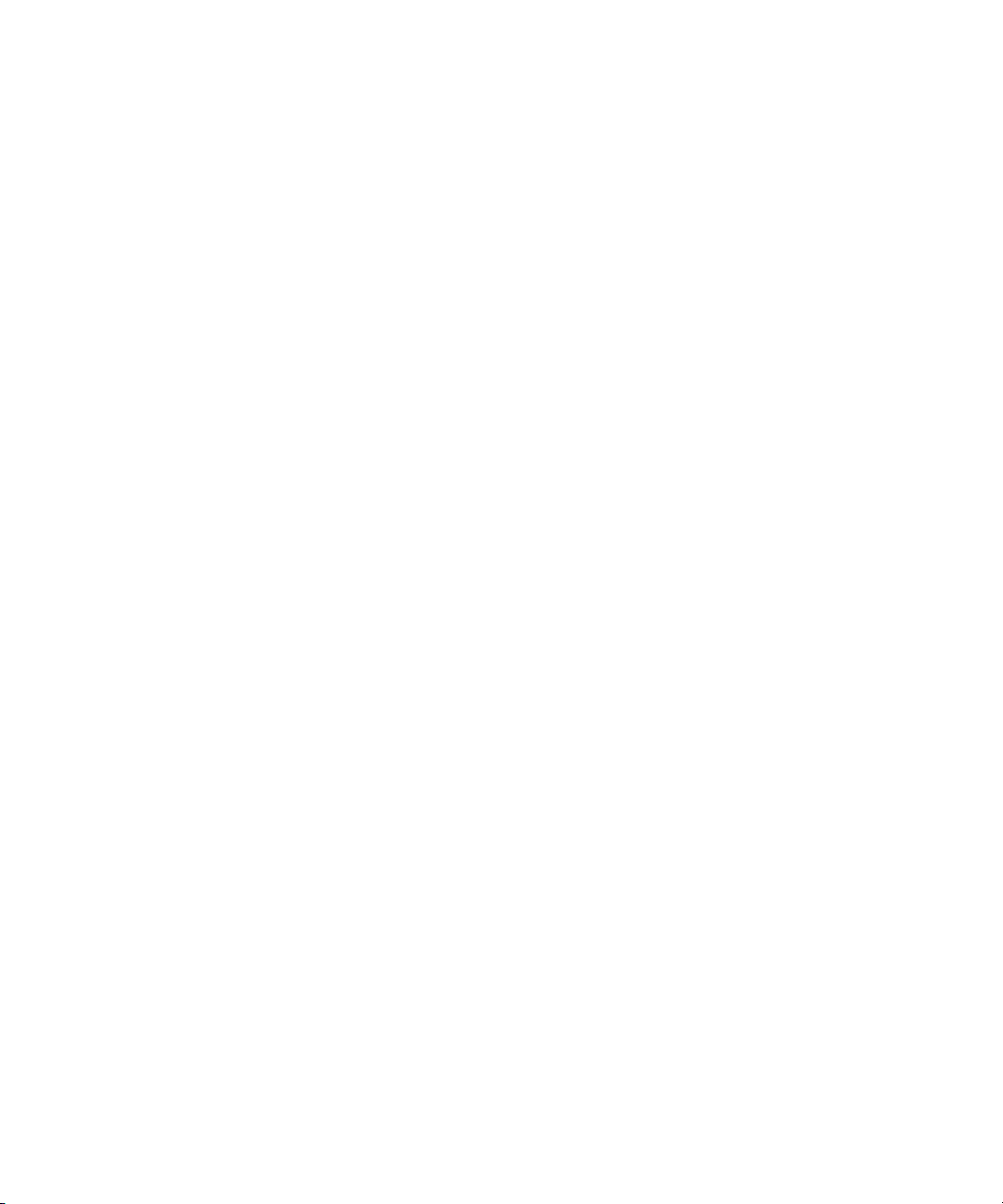
Ha a készüléke olyan e-mail fiókhoz lett társítva, amely a BlackBerry® Enterprise Server kiszolgálót
használja, lehetséges, hogy vállalata nem állított be néhány funkciót, vagy korlátozza néhány funkció
és beállítás használatát. Ha a készülékén rendszergazda állított be egy beállítást, akkor a beállítás
mezője mellett egy kis piros lakat jelzés jelenik meg.
Az eszközzel használható funkciókkal kapcsolatos további információkért forduljon a vezeték nélküli
szolgáltatóhoz vagy a rendszergazdához.
11
Page 14

12
Page 15

Parancsikonok
Alapvető tudnivalók a BlackBerry billentyűparancsairól
• A kurzor mozgatásához görgessen a görgetőgombbal.
• Egy képernyővel visszább lépéshez nyomja meg a Kilépés gombot.
• Listaelemre vagy menüelemre lépéshez írja be az elem nevének első betűjét.
• Jelölőnégyzet bejelöléséhez vagy törléséhez nyomja meg a Szóköz billentyűt.
• Egy mező lehetséges értékeinek megtekintéséhez nyomja meg az Alt billentyűt.
• Másik alkalmazásra váltáshoz tartsa lenyomva az Alt billentyűt, és nyomja meg a Kilépés
gombot. Az Alt billentyűt lenyomva tartva jelöljön ki egy alkalmazást. Engedje fel az Alt gombot.
• A kezdőképernyőre vagy az alkalmazások listájához való visszatéréshez nyomja meg a Vége
gombot.
• A kijelölt elem törléséhez nyomja meg a Törlés vissza/Törlés gombot.
A telefon billentyűparancsai
• Hívás fogadásához nyomja meg a Küldés billentyűt.
• Telefonszám írása közben (+) jel beillesztéséhez nyomja meg az O gombot.
• Ha melléket kíván adni egy telefonszámhoz, nyomja meg az X billentyűt. Írja be a mellék számát.
• Gyorstárcsázás gombhoz való hozzáadásához a kezdőképernyőn vagy a telefonon tartsa
lenyomva az adott gombot.
• Ha a kihangosítót hívás közben szeretné bekapcsolni, nyomja meg a Kihangosító billentyűt. Ha
a kihangosítót hívás közben szeretné kikapcsolni, nyomja meg a Kihangosító billentyűt.
• A hang vezetékes fejhallgatóra történő átkapcsolásához nyomja meg a Kihangosító billentyűt.
A hang visszakapcsolásához, nyomja meg ismét a Kihangosító billentyűt.
• A hangposta ellenőrzéséhez tartsa lenyomva az 1 billentyűt.
• Betű beírásához telefonszám-mezőbe nyomja meg az Alt billentyűt, majd a betű billentyűjét.
• A telefon címjegyzékének megtekintéséhez tartsa lenyomva a Küldés gombot.
• Telefonszámok közötti váltáshoz a jelenlegi számon nyomja meg a görgetőgolyót. Kattintson egy
telefonszámra.
Médiakezelési billentyűparancsok
• Videó vagy zeneszám szüneteltetéséhez nyomja meg a Némítás gombot. Video- vagy
zenelejátszás folytatásához nyomja meg a Némítás gombot.
• A vezérlőelemeket a Szóköz gombbal vigye a zeneszámlista-képernyő aljára.
13
Page 16

• A kategória következő dalának lejátszásához nyomja meg az N gombot.
• A kategória előző dalának lejátszásához nyomja meg a P gombot.
• A kép elforgatásához nyomja meg az L billentyűt.
• A kép nagyításához nyomja meg a 3 gombot. Az eredeti méretre nagyításhoz nyomja meg a 7
billentyűt.
• A kép kicsinyítéséhez nyomja meg a 9 gombot. Az eredeti méretre nagyításhoz nyomja meg a
7 billentyűt.
• A képméret képernyőhöz történő igazításához nyomja meg az 1 billentyűt.
Üzenetek billentyűparancsai
Üzenetben
• Az üzenet megválaszolásához nyomja meg az R billentyűt.
• E-mail üzenet vagy PIN-üzenet összes feladójának címzett válaszhoz nyomja meg az L gombot.
• Az üzenet továbbításához nyomja meg az F billentyűt.
• A kijelölt e-mail üzenet fájlba mentéséhez nyomja meg az L gombot.
• Partner e-mail címének megtekintéséhez jelölje ki a partner nevét az e-mail üzenetben. Nyomja
meg a Q billentyűt. A név megjelenítéséhez nyomja meg a ismét a Q billentyűt.
• Üzenet bezárása és ismételt megnyitása utáni utolsó kurzorhelyzethez való ugráshoz nyomja meg
a G billentyűt.
Üzenetlistában
• A kijelölt üzenet megnyitásához nyomja meg az Enter billentyűt.
• Üzenet létrehozásához az üzenetlistán nyomja meg az L billentyűt.
• Az üzenet olvasottként vagy olvasatlanként való megjelöléséhez nyomja meg az Alt és az U
billentyűt.
• A beérkezett üzenetek megtekintéséhez nyomja meg az Alt és az L gombot.
• Az elküldött üzenetek megtekintéséhez nyomja meg az Alt és az O gombot.
• A hangposta-üzenetek megtekintéséhez nyomja meg az Alt és a V gombot.
• A szöveges SMS-üzenetek megtekintéséhez nyomja meg az Alt és az S gombot.
• A hívásnaplók megtekintéséhez nyomja meg az Alt és a P gombot.
• Az összes üzenet megtekintéséhez nyomja meg a Kilépés gombot.
Mozgás az üzenetlistában
• Egy képernyővel feljebb lépéshez nyomja meg a Shift és a Szóköz billentyűt.
• Egy képernyővel lejjebb lépéshez nyomja meg a Szóköz billentyűt.
• Az üzenetlista tetejére lépéshez nyomja meg az E billentyűt.
• Az üzenetlista aljára lépéshez nyomja meg az A billentyűt.
• A következő dátumra lépéshez nyomja meg az N billentyűt.
14
Page 17

• Az előző dátumra lépéshez nyomja meg az E billentyűt.
• A következő megnyitatlan elemre lépéshez nyomja meg az U billentyűt.
• A következő kapcsolódó üzenetre lépéshez nyomja meg a J billentyűt.
• Az előző kapcsolódó üzenetre lépéshez nyomja meg a K billentyűt.
Parancsikonok beíráshoz
• Pont beszúrásához nyomja meg kétszer a Szóköz billentyűt. A következő betű nagybetű lesz.
• Nagybetű írásához tartsa lenyomva a betű billentyűjét, amíg meg nem jelenik a nagybetű.
• Billentyűhöz tartozó másik karakter beírásához tartsa lenyomva az Alt billentyűt, és nyomja meg
a betűhöz rendelt billentyűt.
• Ékezetes vagy különleges karakter beírásához tartsa lenyomva a betű billentyűjét, és görgessen
a görgetőgolyóval balra vagy jobbra. Például ü beírásához tartsa lenyomva az U billentyűt, és
görgessen balra a görgetőgolyóval, amíg az ü meg nem jelenik. Amint az ékezetes vagy
különleges karakter megjelenik, engedje fel a betűhöz tartozó gombot.
• Ha számot szeretne beírni a számmezőbe, nyomja meg a számbillentyűt. Az Alt billentyűt nem
kell megnyomni.
• Ha számot szeretne beírni a szövegmezőbe, tartsa lenyomva az Alt billentyűt és nyomja meg a
számbillentyűt.
• A számbillentyűzet bekapcsolásához nyomja meg az Alt és a bal oldali Shift billentyűt. A
számbillentyűzet kikapcsolásához nyomja meg a Shift billentyűt.
• A nagybetűzár bekapcsolásához nyomja meg az Alt és a jobb oldali Shift billentyűt. A nagybetűs
írásmód kikapcsolásához nyomja meg a Shift billentyűt.
• A beviteli nyelvek közti váltáshoz a készülékbeállítások között a Nyelv képernyőn ellenőrizze,
hogy a Beviteli nyelv parancsikon használata mező beállítása Igen. Tartsa lenyomva az
Alt billentyűt, és nyomja meg az Enter gombot. Az Alt billentyűt lenyomva tartva jelöljön ki egy
nyelvet. Engedje fel az Alt gombot.
Szimbólumok beillesztése
• Kukac jel (@) vagy pont (.) beírásához az e-mail címmezőbe nyomja meg a Szóköz gombot.
• Szimbólum beírásához nyomja meg a Szimbólum billentyűt. Írja be a szimbólum alatt megjelenő
betűt.
Szövegszerkesztés
• Egy szövegsor kijelöléséhez nyomja le a Shift billentyűt, majd görgessen fel- vagy lefelé a
görgetőgombbal.
• Szöveg karakterenkénti kijelöléséhez nyomja le a Shift billentyűt, majd görgessen a
görgetőgombbal.
• A szöveg kijelölésének megszüntetéséhez nyomja meg a Kilépés billentyűt.
• Beírás közben kijelölt szöveg kivágásához nyomja meg a Shift billentyűt és a Törlés vissza/
Törlés billentyűt.
15
Page 18

• Beírás közben kijelölt szöveg másolásához nyomja meg az Alt billentyűt és nyomja meg a
görgetőgombot.
• Beírás közben kijelölt szöveg beillesztéséhez nyomja meg a Shift billentyűt és nyomja meg a
görgetőgombot.
Parancsikonok keresése
• Partner kereséséhez a partnerlistán adja meg a partner nevét vagy nevének kezdőbetűit
szóközzel elválasztva.
• Ha egy üzenetben szeretne szöveget keresni, nyomja meg az S billentyűt.
• Mellékletben vagy weblapon történő szövegkereséshez nyomja meg a K gombot.
• A prezentációban való szövegkereséshez ellenőrizze, hogy a prezentációt szövegnézetben vagy
szöveg és dianézetben tekinti-e meg. Nyomja meg a K gombot.
Mellékletek parancsikonjai
• Szöveg mellékletben történő kereséséhez nyomja meg az F elemet.
• A mellékelt bezárása és újbóli megnyitása után az utolsó kurzorpozícióba ugráshoz nyomja meg
a G billentyűt.
Munkalapon
• Meghatározott cellára ugráshoz nyomja meg a G billentyűt.
• Cella tartalmának megjelenítéséhez nyomja meg a Szóköz gombot.
• Munkalapok közti váltáshoz nyomja meg a V gombot. Jelölje ki a munkalapot. Nyomja meg az
Enter gombot.
• Rejtett oszlopok vagy sorok megtekintéséhez nyomja meg a H billentyűt. Az oszlopok vagy sorok
újbóli elrejtéséhez nyomja meg a H billentyűt.
Prezentációban
• Prezentációs nézetek váltásához nyomja meg a M pontot.
• A következő diára lépés előtt ellenőrizze, hogy dianézetben tekinti-e meg a prezentációt. Nyomja
meg az N gombot.
• Az előző diára lépés előtt ellenőrizze, hogy dianézetben tekinti-e meg a prezentációt. Nyomja meg
a P gombot.
• Prezentációs melléklet bezárása és újbóli megnyitása után az utolsó kurzorpozícióra lépéshez
ellenőrizze, hogy szöveg vagy szöveg és dia nézetben tekinti-e meg a prezentációt. Nyomja meg
a G gombot.
Böngésző parancsikonok
• Pont (.) webcímmezőbe való beszúrásához nyomja meg a Szóköz gombot.
16
Page 19

• Törtvonal (/) webcímmezőbe való beszúrásához nyomja meg a Shift és a Szóköz billentyűt.
• Weblapletöltés leállításához nyomja meg a Kilépés gombot.
• A böngésző bezárásához tartsa lenyomva a Kilépés billentyűt.
Weboldalon
• Az Oszlop és az Oldal nézet közötti váltáshoz nyomja meg a Z gombot
• Adott weblapra ugráshoz nyomja meg a G billentyűt.
• A kezdőlapra való visszalépéshez nyomja meg a Z gombot.
• A könyvjelzőlista megnyitásához nyomja meg az Z billentyűt.
• Új könyvjelző felvételéhez nyomja meg az F billentyűt.
• A nemrég meglátogatott weblapok listájának megtekintéséhez nyomja meg az L billentyűt.
• A weblap frissítéséhez nyomja meg az I billentyűt.
• A hivatkozáshoz tartozó weboldalcím megtekintéséhez jelölje ki a hivatkozást. Nyomja meg az
L billentyűt.
• A weboldal címének megtekintéséhez nyomja meg a P billentyűt.
• A weblap üzenetlistára mentéséhez nyomja meg az U billentyűt.
• Hivatkozás követéséhez jelölje ki a hivatkozást vagy álljon rá. Nyomja meg az Enter gombot.
• A szalagcím elrejtéséhez nyomja meg az U billentyűt. A szalagcím megjelenítéséhez nyomja meg
az U billentyűt.
• A böngészőprogram beállításainak megnyitásához a böngészőben nyomja meg az O elemet.
• A böngésző elrejtéséhez nyomja meg a D pontot.
Mozgás a weboldalon
• Egy képernyővel feljebb lépéshez nyomja meg a Shift és a Szóköz billentyűt.
• Egy képernyővel lejjebb lépéshez nyomja meg a Szóköz billentyűt.
• Az oldal tetejére lépéshez nyomja meg az E billentyűt.
• Az oldal aljára lépéshez nyomja meg az A billentyűt.
Térképkezelési parancsikonok
• Térkép nagyításához nyomja meg az I elemet.
• Térkép kicsinyítéséhez kattintson az O pontra.
• Állapotadatok megtekintése a térkép felső részén: nyomja meg az U gombot. Állapotadatok
elrejtése a térkép felső részén: nyomja meg az U gombot.
• A nyomkövetési adatok térkép alsó részén való megjelenítéséhez nyomja meg a szóköz
billentyűt. A nyomkövetési adatok térkép alsó részén való elrejtéséhez nyomja meg a szóköz
billentyűt.
• Útvonal következő irányára való lépéshez nyomja meg az N gombot.
• Útvonal előző irányára való lépéshez nyomja meg a P gombot.
17
Page 20

Naptár parancsikonok
A parancsikonok akkor működnek a Napi nézetben, ha a Gyors bevitel engedélyezése mezőt Nem
értékűre módosítja az általános naptárbeállításoknál.
• Találkozó létrehozásához nyomja meg a C billentyűt.
• Ha az Előjegyzés nézetre szeretne váltani, nyomja meg az A billentyűt.
• Ha a Napi nézetre szeretne váltani, nyomja meg a D billentyűt.
• Ha a Heti nézetre szeretne váltani, nyomja meg a W billentyűt.
• Ha a Havi nézetre szeretne váltani, nyomja meg az M billentyűt.
• A következő napra, hétre vagy hónapra ugráshoz nyomja meg a Szóköz billentyűt.
• Az előző napra, hétre vagy hónapra ugráshoz nyomja meg a Shift és a Szóköz billentyűt.
• Ha az aktuális dátumra szeretne váltani, nyomja meg a T billentyűt.
• Ha adott dátumra szeretne ugrani, nyomja meg a G billentyűt.
18
Page 21

Telefon
Alapvető tudnivalók a telefonról
Telefonszám keresése
A telefonon a saját telefonszám a képernyő tetején jelenik meg. Ha a BlackBerry® készülékhez több
szám van társítva, az aktív telefonszám a képernyő tetején jelenik meg.
Hívás
1. A kezdőképernyőn vagy a telefonon végezze el a következők egyikét:
• Írjon be egy telefonszámot.
• Írja be a partnernév egy részét. Jelöljön ki egy partnert vagy telefonszámot.
2. Nyomja meg a
A hívás befejezéséhez nyomja meg a
Második hívás fogadása
1. Nyomja meg a Menü gombot.
2. Hajtsa végre a megfelelő műveletet:
• A bejövő hívás fogadásához és az aktuális hívás tartásához kattintson a Fogadás és a jelenlegi
hívás tartása elemre.
• A bejövő hívás fogadásához és az aktuális hívás befejezéséhez kattintson a Fogadás és a
jelenlegi hívás megszakítása elemre.
gombot.
gombot.
Hívás elnémítása
Hívás közben nyomja meg a Némítás gombot.
A készülék elnémításához nyomja meg ismét a Némítás gombot.
Hívás tartásba helyezése
1. Hívás közben nyomja meg a Menü gombot.
2. Kattintson a Tartás gombra.
Hívás folytatásához nyomja meg a Menü gombot. Kattintson a Folytatás gombra.
19
Page 22

A kihangosító bekapcsolása
A hívás időtartama alatt nyomja meg a Kihangosító gombot.
A kihangosítás kikapcsolásához nyomja ismét meg a Kihangosító billentyűt.
A kihangosító használata közben ne tartsa a BlackBerry® készüléket a füle mellé. Ez halláskárosodást
okozhat. További tudnivalókat a készülék biztonsági és termékinformációkat tartalmazó kiadványában
talál.
Mellék tárcsázása
1. Nyomja meg az X billentyűt.
2. Írja be a mellék számát.
Tárcsázás számokkal vagy betűkkel
Amikor betűt ír be a telefonszámba, a BlackBerry® készülék a hagyományos telefon billentyűzetén a
betűhöz társuló számot tárcsázza.
• Szám beírásához nyomjon meg egy számgombot.
• Betű beírásához tartsa nyomva az Alt gombot. Nyomja meg az adott betű billentyűjét.
Alkalmazás váltása hívás közben
1. Hívás közben nyomja meg a Menü gombot.
2. Kattintson a Kezdőképernyő gombra.
Megjegyzés: Ha más alkalmazásra vált és be szeretné fejezni a telefonhívást, nyomja meg a
Befejezés billentyűt.
Hívás kezdeményezése lezárt készüléknél
Ellenőrizze, hogy működik-e a tárcsázás a Zárolás képernyőről.
1. A Zárolás képernyőn nyomja meg az Enter gombot.
2. Kattintson a Hívás opcióra.
3. Hajtsa végre a megfelelő műveletet:
• Írjon be egy telefonszámot.
• Írja be a partnernév egy részét. Kattintson egy telefonszámra vagy egy partnerre.
4. Nyomja meg a Küldés billentyűt.
A hívás befejezéséhez nyomja meg a Befejezés billentyűt.
Fejhallgató használata
A BlackBerry® készülékhez külön beszerezhető fejhallgatót használhat.
20
Page 23

A telefonon a fejhallgató gomb segítségével fogadhat és befejezhet hívásokat, vagy hívás közben bevagy kikapcsolhatja a némítást. A fejhallgató gomb segítségével hívást is kezdeményezhet
hangparanccsal.
A fejhallgató típusától függően a fejhallgató gombjával szüneteltethet, folytathat vagy átugorhat egy
zeneszámot vagy videófelvételt, vagy beállíthatja annak hangerejét a médiaalkalmazásban.
A fejhallgató használatával kapcsolatos további információkért lásd a fejhallgató dokumentációját.
Segélyhívások
Segélyhívások
A BlackBerry® készülék akkor is alkalmas segélyhívásra, ha zárolt vagy ha nincs benne SIM-kártya. Ha
segélyhívás indításakor nincs kapcsolat a vezeték nélküli hálózattal, a készülék automatikusan
kapcsolódik a hálózathoz. Ha olyan helyen tartózkodik, ahol nincs vezeték nélküli hálózati lefedettség,
megjelenik a vezeték nélküli SOS lefedettségjelző, és csak segélyhívó számokat hívhat.
Segélyhívást csak hivatalos segélyhívó számok beírásával kezdeményezhet (például Észak-Amerikában
911, az Európai Unió országaiban 112).
Segélyhívás
• Ha a billentyűzet vagy a BlackBerry® készülék nincs lezárva, a telefonba írja be a segélyhívó
számot. Nyomja meg a Küldés billentyűt.
• Ha a billentyűzet vagy a készülék le van zárva, nyomja meg az Enter billentyűt. Kattintson a
Segélyhívás lehetőségre. Kattintson az Igen gombra.
Hangerő
Hangerő beállítása
• A hangerő növeléséhez nyomja meg a Hangerő növelése gombot.
• A hangerő csökkentéséhez nyomja meg a Hangerő csökkentése gombot.
Hívások alapértelmezett hangerejének módosítása
A hívások alapértelmezett hangereje növelhető illetve csökkenthető. Minél nagyobb a hangerő
százalékos értéke, annál hangosabban szól a hang.
1. A telefonban nyomja meg a Menü gombot.
2. Kattintson a Beállítások lehetőségre.
3. Kattintson az Általános beállítások pontra.
4. Módosítsa a Hívás alapértelmezett hangereje mező értékét.
21
Page 24

5. Nyomja meg a Menü gombot.
6. Kattintson a Mentés elemre.
Hívás hangminőségének javítása
Csak a fülhallgató hangminőségét tudja beállítani a BlackBerry® készülékén.
1. Hívás közben nyomja meg a Menü gombot.
2. Kattintson a Javított hanghívás elemre.
3. Válasszon egy mély vagy magas hang beállítást.
Összes hívás hangminőségének javítása
Csak a fülhallgató hangminőségét tudja beállítani a BlackBerry® készülékén.
1. A telefonon nyomja meg a Menü gombot.
2. Kattintson a Beállítások lehetőségre.
3. Kattintson az Általános beállítások pontra.
4. Állítsa be a Javított hanghívás mezőt.
5. Nyomja meg a Menü gombot.
6. Kattintson a Mentés elemre.
Hangposta
A hangposta ellenőrzése
Ellenőrizze, hogy rendelkezik-e a hangposta hívószámával.
Témától függően a hangpostát akár a kezdőképernyőről is elérheti.
1. A telefonban nyomja meg a Menü gombot.
2. Kattintson a Hangposta hívása gombra.
A hangposta telefonszámának megadása
Ha a hangposta telefonszámát még nem állította be a BlackBerry® készüléken, akkor beírhatja egy
másik rendszerhez tartozó hangpostafiók számát is. Ha a készülékhez több telefonszám van társítva,
akkor csak az aktív telefonszámhoz tartozó hangposta telefonszámát adhatja meg.
1. A telefonban nyomja meg a Menü gombot.
2. Kattintson a Beállítások lehetőségre.
3. Kattintson a Hangposta elemre.
4. Írja be a hangposta telefonszámát és jelszavát.
5. Nyomja meg a Menü gombot.
6. Kattintson a Mentés elemre.
22
Page 25

Gyorstárcsázás
Gyorstárcsázás hozzáadása adott gombhoz
1. A telefonon kattintson a Menü gombra.
2. Kattintson a Gyorstárcsázási lista megtekintése lehetőségre.
3. Kattintson egy hozzárendelés nélküli billentyűre.
4. Kattintson az Új gyorstárcsázás gombra.
5. Kattintson a partner nevére.
Gyorstárcsázó gombhoz hozzárendelt partner módosítása
1. A telefonon nyomja meg a Menü gombot.
2. Kattintson a Gyorstárcsázási lista megtekintése lehetőségre.
3. Kattintson egy telefonszámra vagy egy partnerre.
4. Hajtsa végre a megfelelő műveletet:
• A gyorstárcsázó billentyűhöz tartozó partner megváltoztatásához kattintson a Szerkesztés
elemre. Kattintson az új címzett nevére.
• Partner más gyorstárcsázó billentyűhöz rendeléséhez kattintson az Áthelyezés parancsra. A
görgetőgombbal helyezze át a partnert az új gyorstárcsázó billentyűhöz. Nyomja meg a
görgetőgombot.
• A partner gyorstárcsázási listáról való törléséhez kattintson a Törlés pontra.
Konferenciabeszélgetések
Konferenciabeszélgetés
1. Beszélgetés közben nyomja meg a Küldés billentyűt.
2. Írjon be egy telefonszámot, vagy jelölje ki egy partner nevét.
3. Nyomja meg a Küldés billentyűt.
4. A második hívás közben nyomja meg a Menü gombot.
5. Kattintson a Belépés gombra.
Megjegyzés: Ha konferenciabeszélgetés közben kettőnél több számot tárcsáz, helyezze tartásba a
konferenciabeszélgetést, mielőtt a következő számot vagy partnert felhívja.
Telefonszám-hivatkozás létrehozása konferenciahíváshoz
1. Írja be a konferenciahíd telefonszámát.
23
Page 26

2. Írja be az X értéket és a hozzáférési kódot.
Külön beszélgetés folytatása egy partnerrel telefonkonferencia
közben
1. Telefonkonferencia közben nyomja meg a Menü gombot.
2. Kattintson a Hívás kettéosztása lehetőségre.
3. Kattintson a partner nevére.
A konferenciahíváshoz való visszatéréshez nyomja meg a Menü gombot. Kattintson a Belépés gombra.
Partner kizárása konferenciahívásból
1. Telefonkonferencia közben nyomja meg a Menü gombot.
2. Kattintson a Hívás megszakítása lehetőségre.
3. Kattintson a partner nevére.
Kilépés konferenciahívásból
Ellenőrizze, hogy a vezeték nélküli szolgáltató támogatja-e a szolgáltatást.
Ha konferenciahívást hoz létre abból bármikor kiléphet, a konferencia Ön nélkül is zavartalanul
folytatódik tovább.
1. Telefonkonferencia közben nyomja meg a Menü gombot.
2. Kattintson az Átadás gombra.
Hívóazonosító
Hívófél-azonosító kép hozzáadása egy partnerhez
1. A címjegyzékben jelölje ki a megfelelő partnert.
2. Nyomja meg a Menü gombot.
3. Kattintson a Kép hozzáadása gombra.
4. Jelöljön ki egy képet.
5. Nyomja meg a Menü gombot.
6. Kattintson a Kijelölés lehetőségre.
7. Állítsa középre a képet a dobozban.
8. Nyomja meg a görgetőgolyót.
9. Kattintson a Kivágás és mentés elemre.
24
Page 27

Partner hívófél-azonosító képének módosítása
1. A partner módosításához jelölje ki a hívófél-azonosító képet.
2. Nyomja meg a Menü gombot.
3. Kattintson a Kép cseréje gombra.
4. Jelöljön ki egy képet.
5. Nyomja meg a Menü gombot.
6. Kattintson a Kijelölés lehetőségre.
7. Állítsa középre a képet a dobozban.
8. Nyomja meg a görgetőgolyót.
9. Kattintson a Kivágás és mentés elemre.
Partner hívófél-azonosító képének törlése
1. A címjegyzékben jelölje ki a megfelelő partnert.
2. Nyomja meg a Menü gombot.
3. Kattintson a Szerkesztés gombra.
4. Kattintson a hívófél-azonosító képre.
5. Kattintson a Kép törlése pontra.
6. Nyomja meg a görgetőgombot.
7. Kattintson a Mentés elemre.
Hívásnaplók
Hívásnaplók áttekintése
A hívásnaplók tartalmazzák a hívás idejét, a hívott telefonszámot és a hívás időtartamát. Ezen kívül
jegyzeteket is adhat a hívásnaplóhoz. A hívásnaplókat megtekintheti a telefonban, vagy a hívásnaplók
beállításaitól függően megjelenítheti őket az üzenetlistában is. A témától függően, az elmulasztott
hívások is a kezdőképernyőn jelenhetnek meg.
A BlackBerry® készülék 30 napig tárolja a hívásnaplókat.
Hívásnaplók megtekintése az üzenetlistán
1. A telefonon kattintson a Menü gombra.
2. Kattintson a Beállítások lehetőségre.
3. Kattintson a Hívásnaplózás elemre.
25
Page 28

4. Jelölje ki a hívásnapló típusát.
Hívásnaplók elrejtéséhez az üzenetlistán jelölje ki a Nincs lehetőséget.
Megjegyzések hozzáadása hívásnaplóhoz
1. A telefonban jelölje ki a hívásnaplót.
2. Nyomja meg a Menü gombot.
3. Kattintson az Előzmények megtekintése gombra.
4. Nyomja meg a Menü gombot.
5. Nyomja meg a Megjegyzések hozzáadása gombot.
6. Hívásmegjegyzések beírása.
7. Nyomja meg a görgetőgombot.
8. Kattintson a Mentés elemre.
Hívásnapló-feljegyzések módosítása
1. A telefonon jelöljön ki egy hívásnaplót.
2. Nyomja meg a Menü gombot.
3. Kattintson az Előzmények megtekintése elemre.
4. Nyomja meg a Menü gombot.
5. Kattintson a Megjegyzések szerkesztése lehetőségre.
6. Módosítsa a hívásnapló-feljegyzéseket.
7. Nyomja meg a görgetőgombot.
8. Kattintson a Mentés elemre.
Hívásnapló küldése
1. A telefonban jelölje ki a hívásnaplót.
2. Nyomja meg a Menü gombot.
3. Kattintson az Előzmények megtekintése gombra.
4. Nyomja meg a Menü gombot.
5. Kattintson a Tovább gombra.
Hívásnapló-feljegyzések törlése
1. A telefonon jelöljön ki egy hívásnaplót.
2. Nyomja meg a Menü gombot.
3. Kattintson az Előzmények megtekintése elemre.
4. Nyomja meg a Menü gombot.
26
Page 29

5. Kattintson a Megjegyzések szerkesztése lehetőségre.
6. Nyomja meg a Menü gombot.
7. Kattintson a Mező törlése elemre.
8. Nyomja meg a görgetőgombot.
9. Kattintson a Mentés elemre.
Hívásvárakoztatás
Előfeltételek: Hívásvárakoztatás
• Ellenőrizze, hogy a vezeték nélküli szolgáltatási terv tartalmazza-e a szolgáltatást.
• Győződjön meg róla, hogy vezeték nélküli szolgáltatója beállította a SIM-kártyát ehhez a
szolgáltatáshoz.
Hívásvárakoztatás bekapcsolása
Ha a BlackBerry® készülékhez több szám van társítva, csak az aktív számhoz tartozó hívásvárakoztatási
beállításokat módosíthatja.
1. A telefonon nyomja meg a Menü gombot.
2. Kattintson a Beállítások lehetőségre.
3. Kattintson a Hívásvárakoztatás pontra.
4. A Hívásvárakoztatás engedélyezve mezőben adja meg az Igen értéket.
5. Nyomja meg a Menü gombot.
6. Kattintson a Mentés elemre.
A hívásvárakoztatás kikapcsolásához a Hívásvárakoztatás engedélyezve mezőben válassza a Nem
értéket.
Hívásátirányítás
A hívástovábbítás ismertetése
Vezeték nélküli szolgáltatójától függően előfordulhat, hogy a SIM-kártyán már be van állítva egy vagy
több telefonszám a hívástovábbításhoz. Ezeket a telefonszámokat esetleg nem módosíthatja vagy
törölheti, vagy nem adhat hozzá új számokat. Ha BlackBerry® készülékéhez több szám van társítva,
csak az aktív számhoz tartozó hívástovábbítási beállításokat módosíthatja.
További tájékoztatásért forduljon a vezeték nélküli szolgáltatóhoz.
27
Page 30

Előfeltételek: Hívásátirányítás
• Ellenőrizze, hogy a vezeték nélküli szolgáltatási terv tartalmazza-e a szolgáltatást.
• Győződjön meg róla, hogy vezeték nélküli szolgáltatója beállította a SIM-kártyát ehhez a
szolgáltatáshoz.
Hívásátirányítás
Legalább egy hívásátirányítási számmal kell rendelkeznie.
1. A telefonon nyomja meg a Menü gombot.
2. Kattintson a Beállítások lehetőségre.
3. Kattintson a Hívásátirányítás elemre.
4. Nyomja meg a Menü gombot.
5. Kattintson egy hívásátirányítási számra.
6. Nyomja meg a Menü gombot.
7. Kattintson a Mentés elemre.
A hívásátirányítás kikapcsolásához állítsa az Összes hívás átirányítása mezőt Ne irányítsa át
értékre.
Hívásátirányítási telefonszám felvétele
1. A telefonban nyomja meg a Menü gombot.
2. Kattintson a Beállítások lehetőségre.
3. Kattintson a Hívásátirányítás elemre.
4. Nyomja meg a Menü gombot.
5. Kattintson az Új szám lehetőségre.
6. Írjon be egy telefonszámot.
7. Nyomja meg az Enter gombot.
8. Nyomja meg a Menü gombot.
9. Kattintson a Bezárás gombra.
Hívásátirányítási telefonszám módosítása
Csak a saját maga által hozzáadott hívásátirányítási számokat változtathatja meg.
1. A telefonon kattintson a Menü gombra.
2. Kattintson a Beállítások lehetőségre.
3. Kattintson a Hívásátirányítás elemre.
4. Nyomja meg a Menü gombot.
5. Kattintson a Számok szerkesztése lehetőségre.
28
Page 31

6. Kattintson egy telefonszámra.
7. Kattintson a Szerkesztés gombra.
8. Módosítsa a telefonszámot.
9. Nyomja meg a görgetőgombot.
Hívásátirányítási telefonszám törlése
Csak a saját maga által hozzáadott hívásátirányítási számokat törölheti.
1. A telefonban nyomja meg a Menü gombot.
2. Kattintson a Beállítások lehetőségre.
3. Kattintson a Hívásátirányítás elemre.
4. Nyomja meg a Menü gombot.
5. Kattintson a Számok szerkesztése lehetőségre.
6. Kattintson egy telefonszámra.
7. Kattintson a Törlés műveletre.
Hívásblokkolás
A hívásblokkolás ismertetése
Letilthatja az összes bejövő hívást, vagy blokkolhatja bejövő hívásait akkor, amikor másik vezeték
nélküli hálózatra vált.
Letilthatja az összes kimenő hívást és az összes kimenő nemzetközi hívást, vagy blokkolhatja a kimenő
nemzetközi hívásokat akkor, amikor másik vezeték nélküli hálózatra vált.
Ha a BlackBerry® készülékhez egynél több telefonszám van társítva, csak az aktív számhoz tartozó
hívásblokkolási beállításokat módosíthatja.
Előfeltételek: Hívásblokkolás
• Ellenőrizze, hogy a vezeték nélküli szolgáltatási terv tartalmazza-e a szolgáltatást.
• Győződjön meg róla, hogy vezeték nélküli szolgáltatója beállította a SIM-kártyát ehhez a
szolgáltatáshoz.
• Győződjön meg róla, hogy vezeték nélküli szolgáltatója ellátta hívásblokkolási jelszóval.
Hívások blokkolása
1. A telefonon kattintson a Menü gombra.
2. Kattintson a Beállítások lehetőségre.
3. Kattintson a Híváskorlátozás pontra.
29
Page 32

4. Jelöljön ki egy híváskorlátozási opciót.
5. Nyomja meg a Menü gombot.
6. Kattintson az Engedélyezés elemre.
7. Írja be a híváskorlátozás jelszavát.
A híváskorlátozás leállításához jelöljön ki egy híváskorlátozási opciót. Nyomja meg a Menü gombot.
Kattintson a Letiltás pontra.
A hívásblokkolási jelszó megváltoztatása
1. A telefonon kattintson a Menü gombra.
2. Kattintson a Beállítások lehetőségre.
3. Nyomja meg a Híváskorlátozás gombot.
4. Nyomja meg a Menü gombot.
5. Kattintson a Jelszó módosítása lehetőségre.
Rögzített számok hívása
A rögzített számok hívásának áttekintése
Ha bekapcsolja a rögzített számok hívását, csak a rögzített híváslistán szereplő partnereket hívhatja.
Rögzített számok hívása mellett is kezdeményezhet segélyhívást, még akkor is, ha a segélyhívószám
nincs felsorolva a rögzített híváslistán.
Ha a vezeték nélküli szolgáltatásterv tartalmazza a szöveges SMS-üzenetküldést, a rögzített híváslistán
megjelenő partnereknek SMS-üzenetet is küldhet.
Előfeltételek: Rögzített számok hívása
• Győződjön meg róla, hogy vezeték nélküli szolgáltatója beállította a SIM-kártyát ehhez a
szolgáltatáshoz.
• Győződjön meg róla, hogy vezeték nélküli szolgáltatója ellátta a SIM-kártya PIN 2 kódjával.
Rögzített számok hívásának bekapcsolása
1. A telefonon kattintson a Menü gombra.
2. Kattintson a Beállítások lehetőségre.
3. Kattintson az FDN-telefonlista pontra.
4. Nyomja meg a Menü gombot.
5. Kattintson a Rögzített számok hívásának engedélyezése parancsra.
6. Adja meg PIN2-kódját.
30
Page 33

7. Nyomja meg a görgetőgombot.
A rögzített hívások lehetőségének leállításához nyomja meg a Menü gombot. Kattintson a Rögzített
számok hívásának letiltása lehetőségre.
Partner felvétele a rögzített híváslistába
1. A telefonban nyomja meg a Menü gombot.
2. Kattintson a Beállítások lehetőségre.
3. Kattintson az FDN-telefonlista pontra.
4. Nyomja meg a görgetőgombot.
5. Kattintson az Új gombra.
6. Adja meg PIN2-kódját.
7. Nyomja meg a Menü gombot.
8. Írja be a nevet és a telefonszámot.
9. Nyomja meg a Menü gombot.
10. Kattintson a Mentés elemre.
Partner módosítása a rögzített híváslistában
1. A telefonban nyomja meg a Menü gombot.
2. Kattintson a Beállítások lehetőségre.
3. Kattintson az FDN-telefonlista pontra.
4. Jelöljön ki egy partnert.
5. Nyomja meg a Menü gombot.
6. Kattintson a Szerkesztés gombra.
7. Módosítsa a partner adatait.
8. Nyomja meg a Menü gombot.
9. Kattintson a Mentés elemre.
Partner törlése a rögzített híváslistáról
1. A telefonon kattintson a Menü gombra.
2. Kattintson a Beállítások lehetőségre.
3. Kattintson az FDN-telefonlista pontra.
4. Jelöljön ki egy partnert.
5. Nyomja meg a Menü gombot.
6. Kattintson a Törlés műveletre.
31
Page 34

Intelligens tárcsázás
Az intelligens tárcsázás áttekintése
Az intelligens tárcsázás beállításait beállíthatja úgy, hogy megadja a telefonszámok egy alapértelmezett
országhívószámát és körzetszámát. Ha telefonáláskor megad egy alapértelmezett országhívószámot és
körzetszámot, akkor csak abban az esetben kell országhívószámot és körzetszámot tárcsáznia, ha azok
eltérnek az intelligens tárcsázás beállításaiban megadottaktól.
Az intelligens tárcsázás beállításaiban megadhatja a vállalat központi telefonszámát is, amit gyakran
hív. Ha megadja egy vállalat telefonszámát, akkor a vállalatnál dolgozó valamely partnerét gyorsan
hívhatja, ha csak az illető mellékét tárcsázza. Hasonlóképpen, ha a vállalat egy dolgozóját hozzáadja a
címjegyzékhez, akkor csak az illető mellékét kell megadnia.
Alapértelmezett országhívószám és körzetszám beállítása
1. A telefonban nyomja meg a Menü gombot.
2. Kattintson a Beállítások lehetőségre.
3. Kattintson az Intelligens tárcsázás pontra.
4. Adja meg a megfelelő értéket az Országhívószám és a Körzetszám mezőben.
5. A Hazai hívószámok hossza mezőben adja meg, milyen hosszúak a telefonszámok abban az
országban, ahol lakik.
6. Nyomja meg a Menü gombot.
7. Kattintson a Mentés elemre.
Megjegyzés: Amikor a telefonszámok alapértelmezett hosszát kiszámolja, számítsa bele a
körzetszámot és a helyi telefonszámot, az ország hívószámát vagy közvetlen tárcsázási (Direct Dialing)
előhívószámát viszont ne.
Beállítások mellék hívásához
1. A telefonban nyomja meg a Menü gombot.
2. Kattintson a Beállítások lehetőségre.
3. Kattintson az Intelligens tárcsázás pontra.
4. A Szám mezőbe írja be a vállalat központi telefonszámát.
5. Adja meg, hogy mennyi ideig várjon a BlackBerry® készülék a mellék hívása előtt.
6. A Mellék számának hossza mezőben adja meg a mellék számának hosszát.
7. Nyomja meg a Menü gombot.
8. Kattintson a Mentés elemre.
32
Page 35

TTY-támogatás
A TTY-támogatás ismertetése
Ha aktiválja a TTY-támogatást, és szöveges telefonkészülékre kapcsolja a BlackBerry® készüléket, a
szöveges telefonkészülékeket hívhatja, és fogadhat róluk hívásokat. A BlackBerry készülék a kapott
hívásokat szöveggé alakítja, amit elolvashat a szöveges telefonkészülékkel.
Előfeltételek: TTY-támogatás
• Ellenőrizze, hogy a vezeték nélküli szolgáltató támogatja-e a szolgáltatást.
• Ellenőrizze, hogy a szöveges telefon másodpercenként 45,45 bit sebességgel működik-e.
• Ellenőrizze, hogy bedugta-e a szöveges telefon csatlakozóját a BlackBerry® készülék
fejhallgatóaljzatába.
TTY-támogatás bekapcsolása
1. A telefonon kattintson a Menü gombra.
2. Kattintson a Beállítások lehetőségre.
3. Kattintson a TTY pontra.
4. Állítsa a TTY üzemmód mezőt Igen értékre.
5. Nyomja meg a Menü gombot.
6. Kattintson a Mentés elemre.
A TTY-jelzés megjelenik a készülék képernyőjének állapotjelző területén.
A TTY-támogatás kikapcsolásához állítsa a TTY üzemmód mezőt Nem opcióra.
Több telefonszám
Több telefonszám használatának ismertetése
Lehetséges, hogy a SIM-kártya több telefonszám használatát is támogatja, vagy BlackBerry®
készülékéhez a mobilszolgáltató által nyújtott, és a cége által biztosított vállalati telefonszám is hozzá
van társítva.
Ha a készülékhez több szám is társítva van, kiválaszthatja az aktív számként használni kívánt számot.
A hívásokat a készülékhez társított valamennyi számon fogadhatja, a hívások indítása viszont az aktív
számon keresztül történik. Hívás során csak az aktív telefonszám használható. Például nem helyezhet
egy hívást tartásba, és nem indíthat egy másik hívást egy másik telefonszám használatával.
33
Page 36

Az aktív telefonszám kiválasztása
1. A telefon beállításainál kattintson az Általános beállítások elemre.
2. Módosítsa az Aktív vonal mező értékét.
3. Nyomja meg a Menü gombot.
4. Kattintson a Mentés elemre.
Telefonbeállítások
Tárcsázás engedélyezése a Zárolás képernyőről
1. A készülék beállításainál kattintson a Biztonsági beállítások elemre.
2. Kattintson az Általános beállítások elemre.
3. Állítsa a Kimenő hívások engedélyezése lezárt állapotban mezőt Igen elemre.
4. Nyomja meg a Menü gombot.
5. Kattintson a Mentés elemre.
Telefonszámok vagy partnerek rendezése a Telefon képernyőn
1. A telefonon kattintson a Menü gombra.
2. Kattintson a Beállítások lehetőségre.
3. Kattintson az Általános beállítások pontra.
4. Hajtsa végre a megfelelő műveletet:
• A telefonszámok vagy partnerek gyakoriság szerinti rendezéséhez állítsa a Telefonlista-
nézet mezőt Leggyakrabban használt értékre.
• A partnerek ábécésorrendbe rendezéséhez állítsa a Telefonlista-nézet mezőt Név értékre.
• A telefonszámok vagy partnerek nemrégiben hívottak szerinti rendezéséhez állítsa a
Telefonlista-nézet mezőt Legutóbbi értékre.
5. Nyomja meg a Menü gombot.
6. Kattintson a Mentés elemre.
A telefonszámok vagy partnerek hívásnapló szerinti rendezéséhez állítsa a Telefonlista-nézet mezőt
Hívásnapló értékre.
Telefonszám elrejtése vagy megjelenítése hívás közben
Megjegyzés: A vezeték nélküli hálózat felülírhatja a választott beállítást.
1. A telefonon nyomja meg a Menü gombot.
2. Kattintson a Beállítások lehetőségre.
3. Kattintson az Általános beállítások pontra.
34
Page 37

4. Hajtsa végre a megfelelő műveletet:
• A telefonszám elrejtéséhez állítsa a Saját azonosító korlátozása mezőt Mindig értékre.
• A telefonszám megjelenítéséhez állítsa a Saját azonosító korlátozása mezőt Soha értékre.
• Ha azt szeretné, hogy a telefonszám elrejtését vagy megjelenítését a hálózat határozza meg,
állítsa a Saját azonosító korlátozása mezőt Hálózat meghatározva értékre.
5. Nyomja meg a Menü gombot.
6. Kattintson a Mentés elemre.
Az elemek törlése előtt látható figyelmeztetés kikapcsolása
Az üzenetek, hívásnaplók, partnerek, naptárbejegyzések, feladatok, elmékeztetők és jelszavak törlése
előtt megjelenő figyelmeztetés kikapcsolható.
1. Az alkalmazásban nyomja meg a Menü gombot.
2. Kattintson a Beállítások lehetőségre.
3. Szükség esetén kattintson az Általános beállítások elemre.
4. Állítsa a Törlés megerősítése mezőt Nem értékre.
5. Nyomja meg a Menü gombot.
6. Kattintson a Mentés elemre.
Hívások befejezése a készülék tartóba helyezésekor - letiltás
1. A telefonban nyomja meg a Menü gombot.
2. Kattintson a Beállítások lehetőségre.
3. Kattintson az Általános beállítások pontra.
4. A Hívások automatikus befejezése mezőben állítsa be a Soha értéket.
5. Nyomja meg a Menü gombot.
6. Kattintson a Mentés elemre.
Hívások automatikus fogadása a készülék tartóról való felvételekor
1. A telefonon nyomja meg a Menü gombot.
2. Kattintson a Beállítások lehetőségre.
3. Kattintson az Általános beállítások pontra.
4. Állítsa a Hívások automatikus fogadása mezőt Tartón kívül értékre.
5. Nyomja meg a Menü gombot.
6. Kattintson a Mentés elemre.
Hívásidőtartam-kijelző visszaállítása
1. A telefonban nyomja meg a Menü gombot.
35
Page 38

2. Kattintson az Állapot elemre.
3. Kattintson az Utolsó hívás vagy az Összes hívás lehetőségre.
4. Kattintson az Óra nullázása parancsra.
5. Nyomja meg a Menü gombot.
6. Kattintson a Mentés elemre.
A telefon billentyűparancsai
• Hívás fogadásához nyomja meg a Küldés billentyűt.
• Telefonszám írása közben (+) jel beillesztéséhez nyomja meg az O gombot.
• Ha melléket kíván adni egy telefonszámhoz, nyomja meg az X billentyűt. Írja be a mellék számát.
• Gyorstárcsázás gombhoz való hozzáadásához a kezdőképernyőn vagy a telefonon tartsa
lenyomva az adott gombot.
• Ha a kihangosítót hívás közben szeretné bekapcsolni, nyomja meg a Kihangosító billentyűt. Ha
a kihangosítót hívás közben szeretné kikapcsolni, nyomja meg a Kihangosító billentyűt.
• A hang vezetékes fejhallgatóra történő átkapcsolásához nyomja meg a Kihangosító billentyűt.
A hang visszakapcsolásához, nyomja meg ismét a Kihangosító billentyűt.
• A hangposta ellenőrzéséhez tartsa lenyomva az 1 billentyűt.
• Betű beírásához telefonszám-mezőbe nyomja meg az Alt billentyűt, majd a betű billentyűjét.
• A telefon címjegyzékének megtekintéséhez tartsa lenyomva a Küldés gombot.
• Telefonszámok közötti váltáshoz a jelenlegi számon nyomja meg a görgetőgolyót. Kattintson egy
telefonszámra.
A telefon hibaelhárítása
Nem tudok hívásokat kezdeményezni vagy fogadni
Hajtsa végre a következő műveleteket:
• Ellenőrizze, hogy a BlackBerry® készülék csatlakozik-e a vezeték nélküli hálózathoz.
• Ha nem tud hívásokat kezdeményezni és a rögzített számok hívása aktív, ellenőrizze, hogy a
partner telefonszáma rajta van-e a rögzített híváslistán, vagy kapcsolja ki a rögzített számok
hívását.
• Ha másik országba utazott, vagy módosította intelligens tárcsázási beállításait, tárcsázza a
partner teljes telefonszámát, beleértve az országhívószámot és a körzetszámot.
• Ha nem tud hívásokat fogadni, ellenőrizze, hogy a hívásblokkolás és a hívástovábbítás ki legyen
kapcsolva.
• Ha a SIM-kártyával több telefonszám is használható, de Ön csak egyet használ, ellenőrizze, hogy
az a szám van-e beállítva aktív telefonszámként.
36
Page 39

Telefonszámom Ismeretlen elemként jelenik meg a telefonon
Próbálja meg módosítani a SIM-kártyán lévő telefonszámot, így a telefonon megjelenő telefonszám is
módosul A készülék beállításainál kattintson a Speciális beállítások elemre. Kattintson a SIM-
kártya elemre. Jelölje ki a telefonszámot. Nyomja meg a Menü gombot. Kattintson a SIMtelefonszám szerkesztése lehetőségre. Írja be a telefonszámát. Nyomja meg a görgetőgolyót.
Megjegyzés: Ha módosítja a SIM-kártya telefonszámát, nem változik az a telefonszám, amelyről a
BlackBerry® készülék kezdeményezi és amelyen fogadja a hívásokat.
Nem tudom ellenőrizni a hangpostámat
Ha a BlackBerry® készülékhez több szám van társítva, és a hangpostát gyorsbillentyű használatával
próbálja ellenőrizni, a készülék az aktív telefonszámhoz tartozó hangpostaszámot hívja.
Próbálja meg az alternatív telefonszámhoz tartozó hangposta felhívását.
Nem tudok kapcsolódni a híváshoz
Ha a BlackBerry® készülékhez vállalati telefonszám van társítva, a vállalati telefonszámról indított vagy
azon fogadott hívás nem kapcsolható össze a vezeték nélküli szolgáltató által biztosított telefonszámról
indított, vagy azon fogadott hívással.
37
Page 40

38
Page 41

Hangtárcsázás
Hívás kezdeményezése hangparanccsal
Ha Bluetooth® kompatibilis készüléket használ (például kihangosítókészlet vagy vezeték nélküli
fejhallgató), ellenőrizze, hogy a Bluetooth használatára alkalmas készülék támogatja-e ezt a funkciót,
valamint hogy párosította-e a Bluetooth kompatibilis készüléket a BlackBerry® készülékkel.
Segélyhívószámokat nem hívhat hangparanccsal.
1. Várja meg a jelzőhangot a hangtárcsázó alkalmazásban.
2. Mondja azt, hogy "Call" (Hívja fel), és a partner nevét vagy telefonszámát.
A hívás befejezéséhez nyomja meg a Befejezés billentyűt.
Mellék tárcsázása hangparanccsal
Ellenőrizze az intelligens tárcsázási beállítások aktív állapotát.
A mellékek tárcsázása csak vállalaton belül lehetséges.
Mondja be: „Call extension (Hívja a melléket)”, majd a mellék számát.
Telefonszám ellenőrzése hangparanccsal
1. Várja meg a jelzőhangot a hangtárcsázó alkalmazásban.
2. Mondja ezt: „Check my phone number (Ellenőrizze a telefonszámomat)”.
A vezeték nélküli lefedettség szintjének ellenőrzése hangparancs használatával
1. Várja meg a jelzőhangot a hangtárcsázó alkalmazásban.
2. Mondja hangosan: „Check coverage (Ellenőrizze a lefedettséget)".
Az akkumulátor töltöttségi szintjének ellenőrzése hangparancs használatával
1. Várja meg a jelzőhangot a hangtárcsázó alkalmazásban.
2. Mondja be: „Check battery (Ellenőrizze az akkumulátort)”.
39
Page 42

Hangtárcsázás nyelvének beállítása
Ellenőrizze, hogy a BlackBerry® készülékszoftver támogatja-e több nyelv használatát. További
tájékoztatásért forduljon a vezeték nélküli szolgáltatóhoz vagy a rendszergazdához.
1. A készülék beállításainál kattintson a Nyelv elemre.
2. Állítsa be a Hangtárcsázás nyelve mezőt.
3. Nyomja meg a Menü gombot.
4. Kattintson a Mentés elemre.
Választási listák kikapcsolása a hangparancsoknál
1. A készülék beállításainál kattintson a Hangtárcsázás pontra.
2. Állítsa a Választási listák mezőt Mindig ki értékre.
3. Nyomja meg a Menü gombot.
4. Kattintson a Mentés elemre.
Ha a BlackBerry® készülék egynél több találatot azonosít egy hangparancshoz, a készülék kiválasztja
a legjobb találatot, és automatikusan tárcsázza a telefonszámot.
Hangparancsok kikapcsolása
1. Várja meg a jelzőhangot a hangtárcsázó alkalmazásban.
2. Mondja ezt: „Turn prompts off. (Kapcsolja ki a figyelmeztetéseket)”
Visszajátszási beállítások a hangtárcsázáshoz
1. A készülék beállításainál kattintson a Hangtárcsázás pontra.
2. Hajtsa végre a következő műveletek valamelyikét.
• A telefonszámok visszajátszásának kikapcsolásához állítsa a Számvisszajátszás mezőt
Kikapcsolva állapotba.
• A partnerek visszajátszásának kikapcsolásához állítsa a Névvisszajátszás mezőt
Kikapcsolva állapotba.
• A partnervisszajátszás sebességét a Névvisszajátszás sebessége mezőben állíthatja be.
• A partnervisszajátszás hangerejét a Névvisszajátszás hangereje mezőben állíthatja be.
3. Nyomja meg a Menü gombot.
4. Kattintson a Mentés elemre.
40
Page 43

Találati érzékenységszint beállítása hangparancsokhoz
1. A készülék beállításainál kattintson a Hangtárcsázás pontra.
2. Hajtsa végre a megfelelő műveletet:
• A találatok kibővítéséhez állítsa az Érzékenység mező értékét a Kevesebb visszautasítása
érték irányába.
• A helytelen találatok csökkentése érdekében állítsa az Érzékenység mező értékét közelebb a
Több visszautasítása opcióhoz.
3. Nyomja meg a Menü gombot.
4. Kattintson a Mentés elemre.
Számok hangfelismerésének javítása
1. A készülék beállításainál kattintson a Hangtárcsázás pontra.
2. Nyomja meg a Menü gombot.
3. Kattintson a Hangbeállítás elemre.
4. Hajtsa végre a képernyőn látható utasításokat.
Hangtárcsázás hibaelhárítása
Nem sikerül hangparanccsal hívást kezdeményezni
Hajtsa végre a következő műveleteket:
• Ellenőrizze, hogy a BlackBerry® készülék csatlakozik-e a vezeték nélküli hálózathoz.
• Ha Bluetooth® kompatibilis készüléket használ (például kihangosítókészlet vagy vezeték nélküli
fejhallgató), ellenőrizze, hogy a Bluetooth használatára alkalmas készülék támogatja-e ezt a
funkciót, valamint hogy párosította-e a Bluetooth kompatibilis készüléket a BlackBerry
készülékkel.
• Ha a billentyűzet zárolt, oldja fel a zárat.
• Ellenőrizze, hogy a hangparancsokhoz használt bemondási nyelv egyezik a hangtárcsázás
nyelvével, amit a telefon-beállításoknál adott meg. Előfordulhat, hogy bizonyos nyelvek nem
támogatottak.
A készülék nem ismeri fel a hangparanccsal megadott neveket vagy
számokat
Hajtsa végre a következő műveleteket:
• Mondja ki a partner keresztnevét és vezetéknevét.
41
Page 44

• A hangparancs megadásakor általánosan bevett kiejtést alkalmazzon.
• Ha a BlackBerry® készülék gyakran nem ismeri fel a parancsokat, állítsa megengedőbbre az
érzékenységi szintet.
• Ha a készülék gyakran helytelenül reagál, állítsa szigorúbbra az érzékenységi szintet.
• Digitális tárcsázással javíthatja a számok hang utáni felismerését.
42
Page 45

Média
Médiafájlok átvitele és letöltése
Médiafájlok átvitelének ismertetése
A készülék és a számítógép közötti adatátvitelhez a BlackBerry® készüléket a számítógéphez
csatlakoztathatja, vagy a Bluetooth® technológia használatával üzeneteket küldhet egy Bluetooth
kompatibilis készülékre, vagy fogadhat onnan.
Ha a készüléket számítógépre csatlakoztatja, fájlokat vihet át a médiakártya és a számítógép között
háttértároló módban, vagy médiafájlokat vihet át a készülék és a számítógép között a BlackBerry®
Desktop Manager médiakezelő eszközével. A médiakezelő eszközzel kapcsolatos további információkért
olvassa el a Médiakezelő on-line súgóját.
Ha titkosítást használ a médiakártyához, és Háttértároló eszközök módban vagy Bluetooth
technológiával végez fájlátvitelt a médiakártyára, a készülék nem titkosítja az átvitt fájlokat. Ha
titkosított fájlokat visz át a médiakártyáról Háttértároló eszközök módban vagy Bluetooth
technológiával, a számítógépen vagy a Bluetooth kompatibilis eszközön nem tudja feloldani a titkosítást.
Fájlátvitel a készülék és a számítógép között a Roxio Media Manager
használatával.
1. Csatlakoztassa a BlackBerry® készüléket a számítógéphez.
2. A számítógépén nyissa meg a BlackBerry® Desktop Manager elemet.
3. Kattintson duplán a Médiakezelő elemre.
4. Húzza át a fájlt vagy mappát a kívánt helyre.
További információért a médiafájlok kezeléséről és átviteléről tekintse meg a Roxio® Media Manager
online súgóját.
Fájlok átvitele a készülék és a számítógép között háttértárolás
módban.
Ellenőrizze a háttértárolás mód bekapcsolt állapotát.
1. Csatlakoztassa a BlackBerry® készüléket a számítógéphez.
2. Számítógépén kattintson kettőt a Sajátgép pontra.
3. A Cserélhető tárolóval rendelkező eszközök részben kattintson a Cserélhető lemez elemre.
4. Húzzon át egy fájlt egyik helyről a másikra.
A háttértárolás módból való kilépéshez szüntesse meg a készülék és a számítógép közti csatlakozást.
43
Page 46

Zeneszám vagy videó mentése weboldalról
1. A böngészőben kattintson a zeneszám vagy a videó hivatkozására.
2. Kattintson a Mentés elemre.
3. Írjon be egy nevet a zeneszámnak illetve videónak.
4. Kattintson a Mentés elemre.
Médiafájl fogadása a Bluetooth technológia használatával
Ellenőrizze, hogy a Bluetooth® funkció be van-e kapcsolva, illetve hogy a BlackBerry® készülék
párosítva van-e Bluetooth kompatibilis eszközzel.
1. A médiaalkalmazásban kattintson egy médiatípusra.
2. Nyomja meg a Menü gombot.
3. Kattintson a Fogadás Bluetooth használatával lehetőségre.
4. Kattintson az Igen gombra.
5. Kattintson a Mentés elemre.
Médiafájl küldése
Ha Bluetooth® technológia segítségével küld médiafájlokat, ellenőrizze, hogy a Bluetooth technológia
be van kapcsolva, és hogy a BlackBerry® készüléket párosította egy Bluetooth kompatibilis készülékkel.
Csak a saját maga által hozzáadott médiafájlokat küldheti el.
1. A médiaalkalmazásban kattintson egy médiatípusra.
2. Szükség esetén kattintson valamelyik kategóriára.
3. Jelöljön ki egy médiafájlt.
4. Nyomja meg a Menü gombot.
5. Kattintson a következő menüelemek egyikére:
• Küldés e-mailként
• Küldés MMS-ként
• Küldés Bluetooth kapcsolattal
Csengőhang letöltése
Ellenőrizze, hogy a vezeték nélküli szolgáltató támogatja-e a szolgáltatást.
1. A médiaalkalmazásban kattintson a Csengőhangok elemre.
2. Kattintson az Összes csengőhang elemre.
3. Nyomja meg a Menü gombot.
4. Kattintson a Csengőhangok letöltése elemre.
44
Page 47

Kezdőképernyő-háttérkép letöltése
Ellenőrizze, hogy a vezeték nélküli szolgáltató támogatja-e a szolgáltatást.
1. A médiaalkalmazásban kattintson a Képek elemre.
2. Kattintson a Saját képek elemre.
3. Nyomja meg a Menü gombot.
4. Nyomja meg a Képek letöltése gombot.
Médiafájlok lejátszása és hangjegyzetek felvétele
Médiafájl lejátszása
1. A médiaalkalmazásban kattintson egy médiatípusra.
2. Szükség esetén kattintson valamelyik kategóriára.
3. Kattintással válasszon ki egy zeneszámot, csengőhangot, videót vagy hangjegyzetet.
Zeneszám vagy videó lejátszása weboldalon
1. A böngészőben kattintson a zeneszám vagy a videó hivatkozására.
2. Kattintson a Megnyitás gombra.
Zeneszámok véletlenszerű lejátszása
1. A médiaalkalmazásban kattintson a Zene elemre.
2. Hajtsa végre a megfelelő műveletet:
• Az összes zeneszám véletlenszerű lejátszásához kattintson a Zeneszámok véletlenszerű
lejátszása elemre.
• Egy kategória összes zeneszámának véletlenszerű lejátszásához kattintson egy kategóriára.
Kattintson egy dalra Nyomja meg a Menü gombot. Válassza a Véletlenszerű lejátszás opciót.
A zeneszámok véletlenszerű lejátszásának megállításához nyomja meg a Menü gombot. Válassza a
Véletlenszerű lejátszás opciót.
Médiafájl lejátszásának szüneteltetése
Zeneszám, videófelvétel vagy hangjegyzet lejátszásakor nyomja meg a szünet ikont.
A zeneszám, videófelvétel vagy hangjegyzet lejátszásának folytatásához nyomja meg a lejátszás ikont.
Médiafájl előre- és visszatekerése
1. Zeneszám, videófelvétel vagy hangjegyzet lejátszásakor kattintson a folyamatjelzőre.
45
Page 48

2. Jobbra vagy balra görgesse a görgetőgombot.
3. Nyomja meg a görgetőgolyót.
Kategória következő vagy előző zeneszámának lejátszása
1. A zeneszám lejátszása közben nyomja meg a Menü gombot.
2. Kattintson a Következő műsorszám vagy Előző műsorszám elemre.
Médiafájl ismétlése
1. A médiaalkalmazásban kattintson egy médiatípusra.
2. Szükség esetén kattintson valamelyik kategóriára.
3. Kattintson valamelyik zeneszámra, videóra vagy hangjegyzetre.
4. Nyomja meg a Menü gombot.
5. Kattintson az Ismétlés gombra.
Egy zeneszám, videó vagy hangjegyzet ismétlésének leállításához nyomja meg a Menü gombot.
Kattintson az Ismétlés gombra.
Médiafájl keresése
1. A médiaalkalmazásban kattintson egy médiatípusra.
2. Szükség esetén kattintson valamelyik kategóriára.
3. A Keresés mezőbe írja be egy zeneszám, csengőhang, videofelvétel vagy hangjegyzet nevét vagy
annak egy részletét.
Alkalmazás váltása zeneszám közben
1. Nyomja meg a Vége billentyűt.
2. Kattintson a kívánt alkalmazás nevére.
A médiaalkalmazáshoz történő visszatéréshez nyomja meg a Menü gombot. Kattintson a Most
játszott elemre.
Hangjegyzet rögzítése
1. A médiaalkalmazásban kattintson a Hangjegyzetek elemre.
2. Kattintson a Rögzítés elemre.
3. Kattintson a rögzítés ikonra.
4. Hajtsa végre a következő műveletek valamelyikét.
• A rögzítés szüneteltetéséhez nyomja meg szünet ikont. A rögzítés folytatásához kattintson a
rögzítés ikonra.
• A rögzítés leállításához nyomja meg szünet ikont. Kattintson a leállítás ikonra.
46
Page 49

Hangerő beállítása
• A hangerő növeléséhez nyomja meg a Hangerő növelése gombot.
• A hangerő csökkentéséhez nyomja meg a Hangerő csökkentése gombot.
Háttérvilágítás megtartása videó lejátszásakor
1. A médiaalkalmazásban nyomja meg a Menü gombot.
2. Kattintson a Beállítások lehetőségre.
3. Állítsa az Automatikus háttérvilágítás kikapcsolása mezőt Nem értékre.
4. Nyomja meg a Menü gombot.
5. Kattintson a Mentés elemre.
Fejhallgató használata
A BlackBerry® készülékhez külön beszerezhető fejhallgatót használhat.
A telefonon a fejhallgató gomb segítségével fogadhat és befejezhet hívásokat, vagy hívás közben be-
vagy kikapcsolhatja a némítást. A fejhallgató gomb segítségével hívást is kezdeményezhet
hangparanccsal.
A fejhallgató típusától függően a fejhallgató gombjával szüneteltethet, folytathat vagy átugorhat egy
zeneszámot vagy videófelvételt, vagy beállíthatja annak hangerejét a médiaalkalmazásban.
A fejhallgató használatával kapcsolatos további információkért lásd a fejhallgató dokumentációját.
Médiafájlok kezelése
Lejátszási listák
Lejátszási listák
Zeneszámokhoz létrehozhat szabványos és automatikus lejátszási listákat is. Szabványos lejátszási
listát úgy hozhat létre, ha kézzel hozzáad olyan zeneszámokat, amelyek megtalálhatók a BlackBerry®
készüléken. Automatikus lejátszási listát úgy hozhat létre, ha megadja a zeneszámok előadóinak,
albumainak vagy műfajainak feltételeit. Ha olyan zeneszámot ad a készülékhez, ami megfelel a
feltételeknek, akkor a készülék automatikusan hozzáadja azt a lejátszási listához. Egy jelzés jelenik meg
a lejátszási listák listájának automatikusan hozzáadott lejátszási listái mellett.
Szabványos lejátszási lista létrehozása
1. A médiaalkalmazásban kattintson a Zene elemre.
47
Page 50

2. Kattintson a Lejátszási listák elemre.
3. Kattintson az Új lejátszási lista elemre.
4. Kattintson a Szabványos lejátszási lista elemre.
5. Adjon egy nevet a lejátszási listának.
6. Nyomja meg a Menü gombot.
7. Kattintson a Zeneszámok hozzáadása elemre.
8. Kattintson egy dalra
9. További zeneszámok hozzáadásához ismételje meg a 6-8. lépést.
10. Nyomja meg a Menü gombot.
11. Kattintson a Mentés elemre.
Automatikus lejátszási lista létrehozása
1. A médiaalkalmazásban kattintson a Zene elemre.
2. Kattintson a Lejátszási listák elemre.
3. Kattintson az Új lejátszási lista elemre.
4. Kattintson az Automatikus lejátszási lista elemre.
5. Adjon egy nevet a lejátszási listának.
6. Kattintson a plusz jelre (+) az Előadók, Albumok vagy Műfajok mellett.
7. Kattintással válasszon ki egy előadót, albumot vagy műfajt.
8. További feltétel hozzáadásához ismételje meg a 6. és 7. lépést.
9. Nyomja meg a Menü gombot.
10. Kattintson a Mentés elemre.
Automatikus lejátszási lista beállítása
1. A médiaalkalmazásban kattintson a Zene elemre.
2. Kattintson a Lejátszási listák elemre.
3. Kattintson egy automatikus lejátszási listára.
4. Hajtsa végre a következő műveletek valamelyikét.
• Előadó, album vagy műfaj hozzáadásához kattintson a plusz jelre (+) az Előadók, az
Albumok vagy a Műfajok mellett. Kattintással válasszon ki egy előadót, albumot vagy műfajt.
• Előadó, album vagy műfaj törléséhez kattintson a megfelelő mínusz jelre (-).
5. Nyomja meg a Menü gombot.
6. Kattintson a Mentés elemre.
Zeneszám hozzáadása szabványos lejátszási listához
1. A médiaalkalmazásban kattintson a Zene elemre.
48
Page 51

2. Kattintson valamelyik kategóriára.
3. Jelöljön ki egy zeneszámot, előadót, albumot vagy műfajt.
4. Nyomja meg a Menü gombot.
5. Kattintson a Hozzáadás lejátszási listához gombra.
6. Kattintson egy szabványos lejátszási listára.
Zeneszámok sorrendjének módosítása szabványos lejátszási listán
1. A médiaalkalmazásban kattintson a Zene elemre.
2. Kattintson a Lejátszási listák elemre.
3. Kattintson egy szabványos lejátszási listára.
4. Jelöljön ki egy zeneszámot.
5. Nyomja meg a Menü gombot.
6. Kattintson az Áthelyezés elemre.
7. Görgessen a görgetőgolyóval az új helyre.
8. Nyomja meg a görgetőgolyót.
9. Nyomja meg a Menü gombot.
10. Kattintson a Mentés elemre.
Zeneszám törlése szabványos lejátszási listáról
1. A médiaalkalmazásban kattintson a Zene elemre.
2. Kattintson a Lejátszási listák elemre.
3. Kattintson egy szabványos lejátszási listára.
4. Jelöljön ki egy zeneszámot.
5. Nyomja meg a Menü gombot.
6. Kattintson a Törlés műveletre.
Lejátszási lista átnevezése
1. A médiaalkalmazásban kattintson a Zene elemre.
2. Kattintson a Lejátszási listák elemre.
3. Jelöljön ki egy lejátszási listát.
4. Nyomja meg a Menü gombot.
5. Kattintson az Átnevezés pontra.
6. Adjon egy nevet a lejátszási listának.
7. Kattintson a Mentés elemre.
49
Page 52

Lejátszási lista törlése
1. A médiaalkalmazásban kattintson a Zene elemre.
2. Kattintson a Lejátszási listák elemre.
3. Jelöljön ki egy lejátszási listát.
4. Nyomja meg a Menü gombot.
5. Kattintson a Törlés műveletre.
Médiafájl tulajdonságainak megtekintése
1. A médiaalkalmazásban kattintson egy médiatípusra.
2. Szükség esetén kattintson valamelyik kategóriára.
3. Jelöljön ki egy médiafájlt.
4. Nyomja meg a Menü gombot.
5. Kattintson a Tulajdonságok gombra.
Médiafájlokhoz használható memóriaméret módosítása
1. A médiaalkalmazásban nyomja meg a Menü gombot.
2. Kattintson a Beállítások lehetőségre.
3. Hajtsa végre a következő műveletek valamelyikét.
• A BlackBerry® készülékmemória összes médiafájlhoz használható maximális méretének
módosításához adja meg a Készülék memóriamérete mező értékét.
• A készülékmemória képekhez használható maximális méretének módosításához adja meg a
Képeknek fenntartott memória mező értékét.
4. Nyomja meg a Menü gombot.
5. Kattintson a Mentés elemre.
Médiafájl átnevezése
Csak olyan zeneszámokat, csengőhangokat, videókat és hangjegyzeteket nevezhet át, amiket saját
maga adott hozzá.
1. A médiaalkalmazásban nyomja meg a Menü gombot.
2. Kattintson a Tallózás elemre.
3. Lépjen egy zeneszámokat, csengőhangokat, videókat vagy hangjegyzeteket tartalmazó
médiamappára.
4. Jelöljön ki egy zeneszámot, csengőhangot, videót vagy hangjegyzetet.
5. Nyomja meg a Menü gombot.
6. Kattintson az Átnevezés pontra.
50
Page 53

7. Írja be a fájl nevét.
8. Kattintson a Mentés elemre.
Médiafájl áthelyezése
Csak a saját maga által hozzáadott médiafájlokat helyezheti át.
1. A médiaalkalmazásban nyomja meg a Menü gombot.
2. Kattintson a Tallózás elemre.
3. Lépjen egy médiafájlokat tartalmazó mappára.
4. Jelöljön ki egy médiafájlt.
5. Nyomja meg a Menü gombot.
6. Kattintson az Áthelyezés elemre.
7. Kattintson egy mappára.
8. Kattintson az Áthelyezés ide elemre.
Médiafájl törlése
Csak olyan zeneszámokat, csengőhangokat, videókat és hangjegyzeteket törölhet, amiket saját maga
adott hozzá.
1. A médiaalkalmazásban kattintson egy médiatípusra.
2. Szükség esetén kattintson valamelyik kategóriára.
3. Jelöljön ki egy zeneszámot, csengőhangot, videót vagy hangjegyzetet.
4. Nyomja meg a Menü gombot.
5. Kattintson a Törlés műveletre.
Megjegyzés: Ha törli az értesítési profilban használatos csengőhangot, az értesítési profil az
alapértelmezett csengőhangot alkalmazza.
Képek megtekintése
Fénykép megtekintése
1. A médiaalkalmazásban kattintson a Képek elemre.
2. Kattintson valamelyik kategóriára.
3. Kattintson egy képre.
Kép alkalmazása a kezdőképernyő háttereként
1. A médiaalkalmazásban kattintson a Képek elemre.
2. Kattintson a Saját képek elemre.
3. Jelöljön ki egy képet.
51
Page 54

4. Nyomja meg a gombot.
5. Kattintson a Beállítás kezdőlapképként lehetőségre.
A kezdőképernyő háttérképének törléséhez nyomja meg a
képének visszaállítása lehetőségre.
Képek megtekintése diavetítésként
1. A médiaalkalmazásban kattintson a Képek elemre.
2. Kattintson a Saját képek elemre.
3. Jelöljön ki egy képet.
4. Nyomja meg a Menü gombot.
5. Kattintson a Diavetítés megtekintése elemre.
A diavetítésből való kilépéshez nyomja meg a Kilépés gombot.
A diavetítés diái között eltelő idő beállítása
1. A médiaalkalmazásban nyomja meg a Menü gombot.
2. Kattintson a Beállítások lehetőségre.
3. Állítsa be a Diavetítés időköze mező értékét.
4. Nyomja meg a Menü gombot.
5. Kattintson a Mentés elemre.
A listában szereplő képek megtekintése
1. A médiaalkalmazásban kattintson a Képek elemre.
2. Kattintson a Saját képek elemre.
3. Nyomja meg a Menü gombot.
4. Kattintson a Lista megtekintése elemre.
gombot. Kattintson A kezdőlap
Kép nagyítása vagy kicsinyítése
1. A képen nyomja meg a Menü gombot.
2. Kattintson a Nagyítás gombra.
3. Forgassa el a görgetőgombot felfelé vagy lefelé.
Az eredeti méretre nagyításhoz nyomja meg a Menü gombot. Kattintson az Eredeti méret
megtekintése elemre.
Fénykép mozgatása
Győződjön meg róla, hogy kellően kinagyította a képet.
52
Page 55

A képen görgessen fel- vagy lefelé a görgetőgombbal.
Kép elforgatása
1. A képen nyomja meg a Menü gombot.
2. Kattintson az Elforgatás parancsra.
A kép 90 fokkal elfordul jobbra.
Képek kezelése
Képmappa hozzáadása
1. A médiaalkalmazásban kattintson a Képek elemre.
2. Kattintson a Saját képek elemre.
3. Nyomja meg a Menü gombot.
4. Válassza az Új mappa elemet.
5. Írja be a mappa nevét.
6. Kattintson a Mentés elemre.
Kép mentése
Képek mentése (például .jpg, .png, .gif vagy .bmp fájlokat) a BlackBerry® készülék memóriájába vagy
a médiakártyára.
1. Nyisson meg egy képmellékletet, vagy jelöljön ki egy képet a weblapon.
2. Nyomja meg a Menü gombot.
3. Kattintson a Kép mentése lehetőségre.
4. Kattintson a Mentés elemre.
Képek rendezése
1. A médiaalkalmazásban nyomja meg a Menü gombot.
2. Kattintson a Beállítások lehetőségre.
3. Módosítsa a Rendezés szempontja mező értékét.
4. Nyomja meg a Menü gombot.
5. Kattintson a Mentés elemre.
Kép vagy képmappa átnevezése
Csak a saját maga által hozzáadott képeket vagy képmappákat nevezheti át.
1. A médiaalkalmazásban kattintson a Képek elemre.
53
Page 56

2. Kattintson a Saját képek elemre.
3. Jelöljön ki egy képet vagy képmappát.
4. Nyomja meg a Menü gombot.
5. Kattintson az Átnevezés pontra.
6. Adja meg a kép vagy képmappa nevét.
7. Kattintson a Mentés elemre.
Kép áthelyezése
Csak a saját maga által hozzáadott képeket helyezheti át.
1. A médiaalkalmazásban kattintson a Képek elemre.
2. Kattintson a Saját képek elemre.
3. Jelöljön ki egy képet.
4. Nyomja meg a Menü gombot.
5. Kattintson az Áthelyezés elemre.
6. Jelöljön ki egy képmappát.
7. Nyomja meg a Menü gombot.
8. Kattintson az Áthelyezés ide elemre.
Kép vagy képmappa törlése
Csak a saját maga által hozzáadott képeket vagy képmappákat törölheti
1. A médiaalkalmazásban kattintson a Képek elemre.
2. Kattintson a Saját képek elemre.
3. Jelöljön ki egy képet vagy képmappát.
4. Nyomja meg a Menü gombot.
5. Kattintson a Törlés műveletre.
Médiakártya beállításai
A médiakártyák bemutatása
Helyezzen microSD médiakártyát a BlackBerry® készülékbe, hogy megnövelje a rendelkezésre álló
memóriát a médiafájlok, például zeneszámok, csengőhangok, videók vagy képek számára. A
médiakártya készülékbe helyezésével kapcsolatos további információkért tekintse meg a készülékhez
mellékelt nyomtatott útmutatót.
54
Page 57

Médiakártya biztonságos eltávolítása
1. A készülék beállításainál kattintson a Médiakártya elemre.
2. Nyomja meg a Menü gombot.
3. Kattintson a Médiakártya eltávolítása lehetőségre.
Opciók beállítása a médiakártya biztonságos eltávolításához
A médiakártya biztonságos eltávolításához meg kell szüntetni a médiakártya és a BlackBerry® készülék
közti kapcsolatot. Ha nem szünteti meg a kapcsolatot, a médiakártyán lévő adatok elveszhetnek vagy
károsodhatnak.
1. A készülék beállításainál kattintson a Médiakártya elemre.
2. Hajtsa végre a megfelelő műveletet:
• Ha fenn akarja tartani a készülék és a médiakártya közötti kapcsolatot az akkumulátortartó
fedelének eltávolításakor, állítsa az Akkumulátorfedél leszerelésekor biztonságos
eltávolítás mező értékét Nem elemre.
• Ha figyelmeztetést szeretne kapni az akkumulátortartó fedelének eltávolításakor, állítsa az
Akkumulátorfedél leszerelésekor biztonságos eltávolítás mezőt Figyelmeztetés
értékre.
• Ha meg kívánja szüntetni a készülék és a médiakártya közötti kapcsolatot az akkumulátortartó
fedelének eltávolításakor, állítsa az Akkumulátorfedél leszerelésekor biztonságos
eltávolítás mező értékét Igen elemre.
3. Nyomja meg a Menü gombot.
4. Kattintson a Mentés elemre.
A médiakártya titkosításának ismertetése
A médiakártya titkosításának célja a BlackBerry® készülékbe behelyezett médiakártyán tárolt adatok
védelme. A médiakártya fájljait titkosíthatja titkosítókulccsal, készülékjelszóval vagy mindkettővel.
A médiakártya titkosítását kiterjesztheti a médiafájlokra, vagy kizárhatja azokat belőle.
Médiakártyán lévő fájlok titkosítása
A BlackBerry® készülékbe a készülékjelszó használatával behelyezett médiakártyán lévő fájlok
titkosításához ellenőrizze, hogy beállította a készülék jelszavát.
1. A készülék beállításainál kattintson a Médiakártya elemre.
2. Hajtsa végre a megfelelő műveletet:
• A fájlok médiakártyáról generált titkosítási kulccsal történő titkosításához állítsa a Titkosítási
mód mezőt Készülék értékre.
55
Page 58

• Ha a fájlok titkosításához a készülék jelszavát használja, állítsa a Titkosítási mód mezőt
Biztonsági jelszó értékre.
• A fájlok a médiakártya titkosítási kulcsával és a készülék jelszavával történő titkosításához
állítsa a Titkosítási mód mezőt Biztonsági jelszó és készülék értékre.
3. A médiakártyán lévő médiafájlok titkosításához állítsa a Médiafájlok titkosítása mezőt Igen
értékre.
4. Nyomja meg a Menü gombot.
5. Kattintson a Mentés elemre.
A médiakártya titkosításának feloldásához állítsa a Titkosítási mód mezőt Nincs értékre.
Médiakártya formázása
1. A készülék beállításainál kattintson a Médiakártya elemre.
2. Nyomja meg a Menü gombot.
3. Kattintson a Kártya formázása elemre.
A médiakártyán felhasználható memóriaméret megjelenítése
Ellenőrizze a médiakártya-támogatás bekapcsolt állapotát.
A készülék beállításainál kattintson a Médiakártya elemre.
Háttértároló mód kézi bekapcsolása
1. Csatlakoztassa a BlackBerry® készüléket a számítógéphez.
2. A készülék beállításainál kattintson a Médiakártya elemre.
3. Ellenőrizze, hogy a Háttértároló mód támogatása mező Bekapcsolva értékre van állítva.
4. Ellenőrizze, hogy a Háttértároló mód automatikus engedélyezése csatlakoztatott
állapotban mező beállított értéke Nem vagy Figyelmeztetés.
5. Nyomja meg a Menü gombot.
6. Kattintson az USB-háttértároló engedélyezése elemre.
A háttértároló mód figyelmeztetésének kikapcsolása
1. A készülék beállításainál kattintson a Médiakártya elemre.
2. Hajtsa végre a megfelelő műveletet:
• A háttértároló mód automatikus bekapcsolása, amikor a BlackBerry® készülék a számítógéphez
csatlakozik: állítsa a Háttértároló mód engedélyezése csatlakoztatott állapotban mezőt
Igen értékre.
• A háttértároló mód manuális bekapcsolása, amikor a készülék a számítógéphez csatlakozik:
állítsa a Háttértároló mód engedélyezése csatlakoztatott állapotban mezőt Nem értékre.
3. Nyomja meg a Menü gombot.
56
Page 59

4. Kattintson a Mentés elemre.
Háttértároló mód támogatásának kikapcsolása
1. A készülék beállításainál kattintson a Médiakártya elemre.
2. Állítsa a Háttértároló mód támogatása mezőt Kikapcsolva értékre.
3. Nyomja meg a Menü gombot.
4. Kattintson a Mentés elemre.
A médiakártya-támogatás kikapcsolása
1. A készülék beállításainál kattintson a Médiakártya elemre.
2. Állítsa a Médiakártya-támogatás mezőt Ki állapotba.
3. Nyomja meg a Menü gombot.
4. Kattintson a Mentés elemre.
Médiakezelési billentyűparancsok
• Videó vagy zeneszám szüneteltetéséhez nyomja meg a Némítás gombot. Video- vagy
zenelejátszás folytatásához nyomja meg a Némítás gombot.
• A vezérlőelemeket a Szóköz gombbal vigye a zeneszámlista-képernyő aljára.
• A kategória következő dalának lejátszásához nyomja meg az N gombot.
• A kategória előző dalának lejátszásához nyomja meg a P gombot.
• A kép elforgatásához nyomja meg az L billentyűt.
• A kép nagyításához nyomja meg a 3 gombot. Az eredeti méretre nagyításhoz nyomja meg a 7
billentyűt.
• A kép kicsinyítéséhez nyomja meg a 9 gombot. Az eredeti méretre nagyításhoz nyomja meg a
7 billentyűt.
• A képméret képernyőhöz történő igazításához nyomja meg az 1 billentyűt.
Média hibaelhárítása
Nem tudok zeneszámot vagy videót lejátszani weboldalon
Lehet, hogy a BlackBerry® készüléke nem támogatja a zeneszám vagy videófájl méretét vagy
fájlformátumát.
Nem tudom megnyitni a médiafájlokat
Hajtsa végre a következő műveleteket:
57
Page 60

• Ha médiafájlt próbál megnyitni a BlackBerry® készüléken, és a készülék a számítógéphez
csatlakozik, bontsa a készülék és a számítógép kapcsolatát, vagy kapcsolja ki a háttértároló
módot.
• Ha médiafájlt próbál megnyitni a számítógépen a háttértároló mód használatával, a médiakezelő
eszközét be kell zárni.BlackBerry® Desktop Manager
• Ha médiafájlt próbál megnyitni a számítógépen a BlackBerry Desktop Manager médiakezelő
eszközének használatával, a háttértároló módot ki kell kapcsolni a készüléken.
• Ha a médiakártya titkosítási kulcsával titkosította a médiakártyán lévő médiafájlokat, és a
számítógéppel vagy a fájl titkosításához használt BlackBerry készüléktől különböző készülékkel
próbál megnyitni titkosított médiafájlt, akkor helyezze a médiakártyát a fájl titkosításához
használt BlackBerry készülékbe. A médiakártya beállításainál állítsa a Titkosítási mód mezőt
Nincs vagy Biztonsági jelszó értékre.
A készülék nem ismeri fel a médiakártyát.
Szüntesse meg a BlackBerry® készülék és az asztali számítógép kapcsolatát. Kapcsolja ki a háttértároló
mód támogatását. Formázza a médiakártyát.
A készülék nem a megfelelő csengőhangot vagy kezdőképernyőháttérképet alkalmazza
Ha a csengőhangot vagy a kezdőképernyő háttérképét BlackBerry® készülékjelszóval titkosította a
médiakártyán, és most visszaállítja a készüléket, oldja fel a zárolást.
58
Page 61

Üzenetek
Alapvető tudnivalók az üzenetekről
Üzenetek írása
Helyesírás-ellenőrzés
Végezhet helyesírás-ellenőrzést saját maga által létrehozott üzenetekben, naptárbejegyzésekben,
feladatokban és emlékeztetőkben.
1. Az üzenetben, naptárbejegyzésben, feladatban vagy emlékeztetőben nyomja meg a Menü
gombot.
2. Kattintson a Helyesírás-ellenőrzés elemre.
3. Hajtsa végre a következő műveletek valamelyikét.
• A helyesírási javaslat elfogadásához kattintson a kijelölt szóra.
• A helyesírási javaslat elvetéséhez nyomja le a Kilépés gombot.
• A felajánlott szó valamennyi előfordulásának mellőzéséhez nyomja meg a Menü gombot.
Kattintson az Összes kihagyása elemre.
• Ha szót szeretne hozzáadni a saját szótárhoz, nyomja meg a Menü gombot. Kattintson a
Hozzáadás a szótárhoz elemre.
• A helyesírás-ellenőrzés leállításához nyomja meg a Menü gombot. Kattintson a Helyesírás-
ellenőrzés megszakítása elemre.
Üzenet piszkozatának mentése
1. Az üzenet írása közben kattintson a görgetőgombbal.
2. Kattintson a Piszkozat mentése lehetőségre.
Üzenet fontossági szintjének beállítása
Beállíthatja egy e-mail üzenet, PIN-üzenet vagy MMS-üzenet fontossági szintjét.
1. Üzenet készítésekor nyomja meg a Menü gombot.
2. Kattintson a Beállítások lehetőségre.
3. Állítsa be a Fontosság mezőt.
4. Nyomja meg a Menü gombot.
5. Kattintson a Mentés elemre.
59
Page 62

Partner hozzáadása titkos másolat címzettjeként
E-mail-, PIN- vagy MMS-üzeneteket titkos másolatként is elküldhet partnereinek.
1. Az üzenet írása közben nyomja meg a Menü gombot.
2. Kattintson a Titkos másolat címzettjének felvétele: lehetőségre.
Aláírás hozzáadása
Ellenőrizze, hogy a BlackBerry® készülék olyan e-mail fiókhoz van hozzárendelve, amely ezt a funkciót
támogató BlackBerry® Enterprise Server kiszolgálót használ. További tájékoztatásért forduljon a
rendszergazdához. Ha BlackBerry® Internet Service szolgáltatással dolgozik, tájékozódjon a BlackBerry
Internet Service on-line súgója alapján.
1. Az üzenetlistán nyomja meg a Menü gombot.
2. Kattintson a Beállítások lehetőségre.
3. Kattintson az E-mail beállítások elemre.
4. Állítsa az Automatikus aláírás használata mezőt Igen értékre.
5. Írja be az aláírást.
6. Nyomja meg a Menü gombot.
7. Kattintson a Mentés elemre.
Az aláírást a rendszer az e-mail üzenet elküldése után illeszti az üzenethez.
Felelősségkizárási nyilatkozat törlése e-mail üzenetből
Ha a BlackBerry® készülék olyan e-mail fiókhoz van hozzárendelve, amely ezt a funkciót támogató
BlackBerry® Enterprise Server kiszolgálót használ, előfordulhat, hogy a BlackBerry Enterprise Server
felelősségkizárási nyilatkozatot ad hozzá az elküldött e-mail üzenetekhez. Ez a felelősségkizárási
nyilatkozat nem módosítható.
1. E-mail üzenet írásakor nyomja meg a Menü gombot.
2. Kattintson a Felelősségkizárási nyilatkozat eltávolítása elemre.
A felelősségkizárási nyilatkozat újbóli hozzáadásához nyomja meg a Menü gombot. Kattintson a
Felelősségkizárási nyilatkozat hozzáadása elemre.
Hivatkozás létrehozása PIN-kódhoz
Üzenetekben, naptárbejegyzésekben, feladatokban vagy emlékeztetőkben PIN-elemeknek hivatkozást
hozhat létre. A hivatkozásra kattintva PIN-üzenet küldhető.
A szöveg beírásakor írja be ezt: pin:, majd a PIN-kódot.
60
Page 63

Üzenetek küldése
E-mail küldése
1. Az üzenetlistán nyomja meg a gombot.
2. Kattintson az E-mail írása lehetőségre.
3. A Címzett mezőben hajtsa végre a következő műveletek egyikét:
• Írjon be egy e-mail címet.
• Írja be a partner nevét.
• Írja be a partnernév egy részét. Kattintson a partner nevére.
4. Írja be az üzenetet.
5. Nyomja meg a
6. Kattintson a Küldés gombra.
PIN-üzenet küldése
1. Az üzenetlistában nyomja meg a Menü gombot.
2. Kattintson a PIN létrehozása lehetőségre.
3. A Címzett mezőben hajtsa végre a következő műveletek egyikét:
• Írjon be egy PIN-kódot. Nyomja meg a görgetőgombot.
• Írja be a partner nevét. Nyomja meg a görgetőgombot.
• Írja be a partnernév egy részét. Kattintson a partner nevére.
4. Írja be az üzenetet.
5. Nyomja meg a görgetőgombot.
6. Kattintson a Küldés gombra.
gombot.
SMS-üzenet küldése
1. Az üzenetlistán nyomja meg a Menü gombot.
2. Kattintson az SMS írása lehetőségre.
3. Hajtsa végre a megfelelő műveletet:
• Ha a partner nincs benne a címjegyzékben, kattintson az Egyszer használandó pontra. Adjon
meg egy SMS-telefonszámot (amely tartalmazza az országkódot és a körzetszámot) vagy egy
e-mail címet. Nyomja meg a görgetőgolyót.
• Ha a partner megtalálható a címjegyzékben, kattintson rá.
4. Írja be az üzenetet.
5. Nyomja meg a görgetőgolyót.
61
Page 64

6. Kattintson a Küldés gombra.
MMS-üzenet küldése
1. Az üzenetlistán nyomja meg a Menü gombot.
2. Kattintson az MMS létrehozása parancsra.
3. Hajtsa végre a megfelelő műveletet:
• Ha a partner nincs benne a címjegyzékben, kattintson az [Egyszer használandó] pontra.
Kattintson az E-mail vagy Telefon lehetőségre. Írjon be egy e-mail címet vagy MMStelefonszámot. Nyomja meg a görgetőgolyót.
• Ha a partner megtalálható a címjegyzékben, kattintson rá. Kattintson rá egy e-mail címre vagy
MMS-telefonszámra.
4. Írja be az üzenetet.
5. Nyomja meg a
6. Kattintson a Küldés gombra.
gombot.
Üzenet megválaszolása
1. Az üzenetben nyomja meg a görgetőgombot.
2. Kattintson a Válasz vagy a Válasz mindenkinek elemre.
Üzenet továbbítása
Nem továbbíthat olyan MMS-üzenetet, mely szerzői joggal védett anyagot tartalmaz.
1. Az üzeneten nyomja meg a Menü gombot.
2. Hajtsa végre a megfelelő műveletet:
• Kattintson a Továbbítás gombra.
• Kattintson a Továbbítás a következőként lehetőségre. Kattintson az üzenettípusra.
Üzenet újraküldése
1. Az elküldött üzeneten nyomja meg a Menü gombot.
2. Hajtsa végre a megfelelő műveletet:
• Az üzenet szövegének megváltoztatásához kattintson a Szerkesztés gombra. Változtassa meg
az üzenet szövegét. Kattintson a görgetőgombbal. Kattintson a Küldés gombra.
• A címzettek módosításához kattintson a Szerkesztés gombra. Jelöljön ki egy partnert. Nyomja
meg a Menü gombot. Kattintson a Cím módosítása lehetőségre. Kattintson az új címzett
nevére. Kattintson a görgetőgombbal. Kattintson a Küldés gombra.
• Az üzenet változtatás nélküli továbbküldéséhez kattintson az Újraküldés gombra.
62
Page 65

Üzenet küldésének megakadályozása
Ellenőrizze, hogy ne legyen vezeték nélküli hálózati lefedettség, és hogy a BlackBerry® készülék ne
csatlakozzon a vezeték nélküli hálózathoz. Egy óra ikon jelenik meg az üzenet mellett.
1. Az üzenetlistában jelölje ki az üzenetet.
2. Nyomja meg a Menü gombot.
3. Kattintson a Törlés műveletre.
Üzenetek kezelése
Üzenet megnyitása
Ha a BlackBerry® készülékhez több mint egy e-mail fiókot társított, megnyithatja az üzenetlistán
szereplő üzenetek közül az egy bizonyos e-mail fiókhoz tartozókat.
Az üzenetlistában kattintson egy üzenetre.
Ha megnyit egy MMS-üzenetet és annak tartalma nem jelenik meg, nyomja meg a Menü gombot.
Kattintson a Lekérés gombra.
Üzenet mentése
1. Az üzeneten nyomja meg a Menü gombot.
2. Kattintson a Mentés elemre.
Szöveg keresése üzenetben, mellékletben vagy weblapon
A prezentációban való szövegkereséshez ellenőrizze, hogy a prezentációt szövegnézetben vagy szöveg
és dianézetben tekinti-e meg.
1. Az üzenetben, mellékletben vagy weboldalon nyomja meg a Menü gombot.
2. Kattintson a Keresés gombra.
3. Írja be a szöveget.
4. Nyomja meg az Enter gombot.
A szöveg következő előfordulásának kereséséhez nyomja meg a Menü gombot. Kattintson a Következő
keresése elemre.
Üzenet megjelölése olvasottként vagy olvasatlanként
Az üzenetlistán tegye a következőt:
• Jelöljön ki egy üzenetet. Nyomja meg a Menü gombot. Kattintson a Megjelölés
olvasottként vagy a Megjelölés olvasatlanként lehetőségre.
• Jelöljön ki egy dátummezőt. Nyomja meg a Menü gombot. Kattintson a Megjelölés korábban
olvasottként lehetőségre. Kattintson a Megjelölés olvasottként lehetőségre.
63
Page 66

Cím mutatása megjelenített név helyett
1. Az üzenetben kattintson egy partnerre.
2. Kattintson a Cím megjelenítése pontra
A megjelenített név újbóli megmutatásához kattintson egy partnerre. Kattintson a Név
megjelenítése lehetőségre.
Üzenetek megtekintése külön mappában
Az e-mail és MMS-üzeneteket külön mappában láthatja.
1. Az üzenetlistán nyomja meg a Menü gombot.
2. Kattintson a Mappa megtekintése lehetőségre.
3. Kattintson egy mappára.
Üzenet törlése
1. Az üzeneten kattintson a görgetőgombbal.
2. Kattintson a Törlés műveletre.
Több üzenet törlése
1. Az üzenetlistán jelölje ki a dátummezőt.
2. Nyomja meg a Menü gombot.
3. Kattintson a Korábbiak törlése lehetőségre.
4. Kattintson a Törlés műveletre.
Megjegyzés: A Korábbiak törlése opcióval törölt e-mail üzenetek az e-mail összehangolás során nem
törlődnek ki a számítógép e-mail alkalmazásából.
E-mail üzenetek
Az e-mail üzenetekre vonatkozó alapvető tudnivalók
E-mail küldése
1. Az üzenetlistán nyomja meg a
2. Kattintson az E-mail írása lehetőségre.
3. A Címzett mezőben hajtsa végre a következő műveletek egyikét:
• Írjon be egy e-mail címet.
• Írja be a partner nevét.
• Írja be a partnernév egy részét. Kattintson a partner nevére.
64
gombot.
Page 67

4. Írja be az üzenetet.
5. Nyomja meg a gombot.
6. Kattintson a Küldés gombra.
Az eredeti szöveg törlése a válaszüzenetből
1. Üzenetre válaszoláskor nyomja meg a Menü gombot.
2. Kattintson az Eredeti szöveg törlése parancsra.
E-mail üzenet fájlba mentése
Ellenőrizze, hogy bekapcsolta-e a vezeték nélküli e-mail összehangolást.
1. Az üzenetlistában jelöljön ki egy e-mail üzenetet.
2. Nyomja meg a Menü gombot.
3. Kattintson a Fájlba mentés lehetőségre.
4. Jelöljön ki egy üzenetmappát.
5. Nyomja meg a Menü gombot.
6. Kattintson a Fájlba mentés lehetőségre.
E-mail üzenetek mappájának hozzáadása, módosítása vagy törlése
Hozzáadhat, módosíthat és törölhet e-mail üzeneteket tartalmazó mappákat a számítógépen futó e-mail
alkalmazásban. Ha a vezeték nélküli e-mail összehangolás be van kapcsolva, akkor a vezeték nélküli
hálózaton keresztül BlackBerry® készülékére is megérkeznek a számítógépén lévő e-mail üzeneteket
tartalmazó mappában végzett módosítások.
Ha a vezeték nélküli e-mail összehangolás ki van kapcsolva vagy nem elérhető a készüléken, akkor a
BlackBerry® Desktop Manager e-mail beállítási eszközével hangolhatja össze a módosításokat. Az email összehangolással kapcsolatos bővebb információért lásd azBlackBerry Desktop Software on-line
súgóját.
Üzenetek továbbítása a készülékre adott e-mail üzenet mappából
Ellenőrizze, hogy a BlackBerry® készülék olyan e-mail fiókhoz van hozzárendelve, amely ezt a funkciót
támogató BlackBerry® Enterprise Server kiszolgálót használ. További tájékoztatásért forduljon a
rendszergazdához.
1. Az üzenetlistán nyomja meg a Menü gombot.
2. Kattintson a Beállítások lehetőségre.
3. Kattintson az E-mail beállítások elemre.
4. Nyomja meg a Menü gombot.
5. Kattintson a Mappaátirányítás lehetőségre.
6. Jelölje be az e-mail üzenetmappa melletti jelölőnégyzetet.
7. Nyomja meg a Menü gombot.
65
Page 68

8. Kattintson a Mentés elemre.
Megjegyzés: Ha az Összes kijelölése menüelemre kattint, az összes e-mail üzenet (köztük a
számítógép e-mail alkalmazásának elküldött elemek mappájában lévők) megjelenik a készülékén.
A készülékről küldött e-mail üzenetek tárolásának beszüntetése a számítógépen
A BlackBerry® készülékről elküldött e-mail üzenetek egy másolata alapértelmezés szerint a számítógép
e-mail alkalmazásának elküldött elemek mappájában is megjelenik.
1. Az üzenetlistában nyomja meg a Menü gombot.
2. Kattintson a Beállítások lehetőségre.
3. Kattintson az E-mail beállítások elemre.
4. Állítsa a Másolat mentése az Elküldött elemek mappába mezőt Nem értékre.
5. Nyomja meg a Menü gombot.
6. Kattintson a Mentés elemre.
A számítógépről küldött üzenetek tárolásának abbahagyása a készüléken
1. Az üzenetlistán nyomja meg a Menü gombot.
2. Kattintson a Beállítások lehetőségre.
3. Kattintson az E-mail beállítások elemre.
4. Nyomja meg a Menü gombot.
5. Kattintson a Mappaátirányítás lehetőségre.
6. Törölje az Elküldött elemek mappa melletti négyzet jelölését.
7. Nyomja meg a Menü gombot.
8. Kattintson a Mentés elemre.
E-mail üzenetszűrők
Az e-mail üzenetszűrőkről
Létrehozhat e-mail üzenetszűrőket, amelyekkel megadhatja, mely e-mail üzeneteket továbbítsa a
rendszer a BlackBerry® készülékre, és melyek maradjanak a számítógépe e-mail alkalmazásában.
Az e-mail üzenetszűrőket a rendszer a listán megjelenésük sorrendjében alkalmazza az üzenetekre. Ha
több olyan e-mail üzenetszűrőt is készít, amely alkalmazható ugyanarra az e-mail üzenetre, el kell
döntenie, hogy melyiket kívánja elsőként alkalmazni. Ehhez vigye a szűrőt feljebb a listán.
66
Page 69

E-mail üzenetszűrő létrehozása
Ellenőrizze, hogy a BlackBerry® készülék olyan e-mail fiókhoz van hozzárendelve, amely ezt a funkciót
támogató BlackBerry® Enterprise Server kiszolgálót használ. További tájékoztatásért forduljon a
rendszergazdához. Ha BlackBerry® Internet Service szolgáltatással dolgozik, tájékozódjon a BlackBerry
Internet Service on-line súgója alapján.
1. Az üzenetlistán nyomja meg a Menü gombot.
2. Kattintson a Beállítások lehetőségre.
3. Kattintson az E-mail szűrők pontra.
4. Nyomja meg a Menü gombot.
5. Kattintson az Új gombra.
6. Írjon be egy nevet az e-mail üzenetszűrőnek.
7. Adja meg az e-mail üzenetszűrő beállításait.
8. Nyomja meg a Menü gombot.
9. Kattintson a Mentés elemre.
Partner- vagy tárgyalapú e-mail szűrő beállítása
1. Az üzenetlistában jelölje ki az e-mail üzenetet.
2. Nyomja meg a Menü gombot.
3. Kattintson a Feladó szűrése vagy a Tárgy szűrése gombra.
4. Adjon meg egy nevet az e-mail üzenetszűrőnek.
5. Adja meg az e-mail üzenetszűrő beállításait.
6. Nyomja meg a Menü gombot.
7. Kattintson a Mentés elemre.
E-mail üzenetszűrőkre vonatkozó beállítások
Feladó:
Itt adhat meg egy vagy több olyan partnert vagy e-mail címet, amelyet az e-mail üzenetszűrővel
kerestetni kíván az e-mail üzenetek Feladó mezőjében. Ha több partnert vagy e-mail címet ad meg,
azokat pontosvesszővel (;) válassza el egymástól. Ha azt szeretné, hogy az e-mail üzenetszűrő
minden olyan partnert vagy e-mail címet találjon meg, amely adott szöveget tartalmaz, írja be a
szöveget, és egy csillag (*) helyettesítő karakterrel jelölje a partner vagy e-mail cím fennmaradó
részét.
Címzett:
Itt adhat meg egy vagy több olyan partnert vagy e-mail címet, amelyet az e-mail üzenetszűrővel
kerestetni kíván az e-mail üzenetek Címzett mezőjében. Ha több partnert vagy e-mail címet ad meg,
azokat pontosvesszővel (;) válassza el egymástól. Ha azt szeretné, hogy az e-mail üzenetszűrő
67
Page 70

minden olyan partnert vagy e-mail címet találjon meg, amely adott szöveget tartalmaz, írja be a
szöveget, és egy csillag (*) helyettesítő karakterrel jelölje a partner vagy e-mail cím fennmaradó
részét.
Közvetlenül nekem küldve:
Itt adhatja meg, hogy az e-mail üzenetszűrő olyan e-mail üzenetekre vonatkozzon-e, amelyek
Címzett mezőjében a saját e-mail címe szerepel.
Másolat nekem:
Itt adhatja meg, hogy az e-mail üzenetszűrő olyan e-mail üzenetekre vonatkozzon-e, amelyek
Másolat mezőjében a saját e-mail címe szerepel.
Titkos másolat nekem:
Itt adhatja meg, hogy az e-mail üzenetszűrő olyan e-mail üzenetekre vonatkozzon-e, amelyek Titkos
másolat mezőjében a saját e-mail címe szerepel.
Fontosság:
Itt adhatja meg azt az e-mail üzenet fontossági szintet, amelyet az e-mail üzenetszűrővel szűrni
szeretne.
Érzékenység:
Itt adhatja meg azt az e-mail üzenet érzékenységi szintet, amelyet az e-mail üzenetszűrővel szűrni
szeretne.
Teendő:
Beállíthatja, hogy az e-mail üzenetszűrő által megszűrt üzeneteket továbbítja-e BlackBerry®
készülékére. Ha továbbítja az e-mail üzeneteket, adja meg, hogy ez nagyon fontos megjelöléssel,
vagy csak az e-mail üzenetfejléccel történjen.
E-mail üzenetszűrő aktiválása
1. Az üzenetlistán nyomja meg a Menü gombot.
2. Kattintson a Beállítások lehetőségre.
3. Kattintson az E-mail szűrők pontra.
4. Jelölje be az e-mail üzenetszűrő melletti jelölőnégyzetet.
E-mail üzenetszűrő módosítása
1. Az üzenetlistán nyomja meg a Menü gombot.
2. Kattintson a Beállítások lehetőségre.
3. Kattintson az E-mail szűrők pontra.
4. Jelöljön ki egy e-mail üzenetszűrőt.
5. Nyomja meg a Menü gombot.
6. Kattintson a Szerkesztés gombra.
68
Page 71

7. Módosítsa az e-mail üzenetszűrő beállításait.
8. Nyomja meg a Menü gombot.
9. Kattintson a Mentés elemre.
Az e-mail üzenetszűrők sorrendjének módosítása
1. Az üzenetlistán nyomja meg a Menü gombot.
2. Kattintson a Beállítások lehetőségre.
3. Kattintson az E-mail szűrők pontra.
4. Jelölje ki az e-mail üzenetszűrőt.
5. Nyomja meg a Menü gombot.
6. Kattintson az Áthelyezés elemre.
7. Görgessen a görgetőgombbal egy új helyre.
8. Nyomja meg a görgetőgombot.
E-mail üzenetszűrő törlése
1. Az üzenetlistán nyomja meg a Menü gombot.
2. Kattintson a Beállítások lehetőségre.
3. Kattintson az E-mail szűrők pontra.
4. Jelöljön ki egy e-mail üzenetszűrőt.
5. Nyomja meg a Menü gombot.
6. Kattintson a Törlés műveletre.
E-mail üzenet beállítások
Helyesírás automatikus ellenőrzése az e-mail üzenetek küldése előtt
1. A készülék beállításainál kattintson a Helyesírás-ellenőrzés elemre.
2. Válassza a E-mail üzenet helyesírás-ellenőrzése elküldés előtt lehetőséget.
3. Nyomja meg a Menü gombot.
4. Kattintson a Mentés elemre.
Házon kívül válasz beállítása
Ellenőrizze, hogy a BlackBerry® készülék olyan e-mail fiókhoz van hozzárendelve, amely ezt a funkciót
támogató BlackBerry® Enterprise Server kiszolgálót használ. További tájékoztatásért forduljon a
rendszergazdához.
1. Az üzenetlistán nyomja meg a Menü gombot.
2. Kattintson a Beállítások lehetőségre.
69
Page 72

3. Kattintson az E-mail beállítások elemre.
4. Állítsa a Házon kívül válasz alkalmazása mezőt Igen értékre.
5. Írja be a választ.
6. Ha IBM®Lotus Notes®postaládát használ, az Eddig mezőben adja meg, hogy a távollét esetén
küldendő választ mikor kapcsolja ki a program.
7. Nyomja meg a Menü gombot.
8. Kattintson a Mentés elemre.
A házon kívüli válasz kikapcsolásához állítsa a Házon kívül válasz alkalmazása mezőt Nem értékre.
Kézbesítési vagy olvasási értesítés kérése e-mailhez
Ellenőrizze, hogy a BlackBerry® készülék olyan e-mail fiókhoz van-e hozzárendelve, amely BlackBerry®
Internet Service kiszolgálót használ.
1. Az üzenetlistában nyomja meg a Menü gombot.
2. Kattintson a Beállítások lehetőségre.
3. Kattintson az E-mail beállítások elemre.
4. Ha szükséges, az Üzenetszolgáltatás mezőt módosítsa BlackBerry Internet Service használó email fiókra.
5. Hajtsa végre a következő műveletek valamelyikét.
• Olvasási értesítés küldéséhez a küldő kérésére állítsa be az Olvasási visszaigazolás
küldése mezőt.
• Kézbesítési vagy olvasási értesítés kéréséhez e-mail küldéskor állítsa be a Kézbesítés
jóváhagyása és az Olvasás jóváhagyása mezőket.
6. Nyomja meg a Menü gombot.
7. Kattintson a Mentés elemre.
E-mail üzenetek megtekintése egyszerű szöveg formátumban
1. Az üzenetlistán nyomja meg a Menü gombot.
2. Kattintson a Beállítások lehetőségre.
3. Kattintson az E-mail beállítások elemre.
4. Állítsa a HTML e-mail engedélyezése mezőt Nem értékre.
5. Nyomja meg a Menü gombot.
6. Kattintson a Mentés elemre.
HTML e-mail üzenetekben található képek betöltésének leállítása
1. Az üzenetlistában nyomja meg a Menü gombot.
2. Kattintson a Beállítások lehetőségre.
3. Kattintson az E-mail beállítások elemre.
70
Page 73

4. Állítsa a Képek automatikus megjelenítése mezőt Nem értékre.
5. Nyomja meg a Menü gombot.
6. Kattintson a Mentés elemre.
HTML e-mail üzenetek képeinek megtekintéséhez nyomja meg a Menü gombot. Kattintson a Képek
fogadása elemre.
Archivált e-mail üzenetek elrejtése
1. Az üzenetlistán nyomja meg a Menü gombot.
2. Kattintson a Beállítások lehetőségre.
3. Kattintson az Általános beállítások pontra.
4. Az Archivált üzenetek elrejtése mezőben adja meg az Igen értéket.
5. Nyomja meg a Menü gombot.
6. Kattintson a Mentés elemre.
Annak beállítása, hogy a hosszú e-mail üzeneteknek csak az első részét kapja meg
1. Az üzenetlistán nyomja meg a Menü gombot.
2. Kattintson a Beállítások lehetőségre.
3. Kattintson az Általános beállítások pontra.
4. Állítsa A többit automatikusan mezőt Nem értékre.
5. Nyomja meg a Menü gombot.
6. Kattintson a Mentés elemre.
A teljes e-mail üzenet letöltéséhez nyomja meg a Menü gombot. Kattintson a Többi vagy Összes
többi elemre.
Üzenetek és értekezletre szóló meghívások küldéséhez használt e-mail cím
módosítása
Ellenőrizze, hogy a BlackBerry® készülékhez több e-mail cím is tartozik-e.
1. A készülék beállításainál kattintson a Speciális beállítások elemre.
2. Kattintson az Alapértelmezett szolgáltatások elemre.
3. Módosítsa az Üzenetkezelés (CMIME) mezőt Naptár értékűre.
4. Nyomja meg a Menü gombot.
5. Kattintson a Mentés elemre.
Az e-mail üzenetek készülékre továbbításának leállítása
Ellenőrizze, hogy a BlackBerry® készülék olyan e-mail fiókhoz van hozzárendelve, amely ezt a funkciót
támogató BlackBerry® Enterprise Server kiszolgálót használ. További tájékoztatásért forduljon a
rendszergazdához.
1. Az üzenetlistán nyomja meg a Menü gombot.
71
Page 74

2. Kattintson a Beállítások lehetőségre.
3. Kattintson az E-mail beállítások elemre.
4. Az E-mail üzenet küldése készülékre mezőt állítsa Nem értékre.
5. Nyomja meg a Menü gombot.
6. Kattintson a Mentés elemre.
E-mail üzeneteknek a készülékére való ismételt továbbításához állítsa az E-mail üzenet küldése
készülékre mezőt Igen értékre.
PIN-üzenetek
A PIN-üzenetek áttekintése
A PIN egyedileg azonosít minden BlackBerry® készüléket és BlackBerry kompatibilis készüléket a
vezeték nélküli hálózatban. Ha van olyan partnere, aki BlackBerry készüléket vagy BlackBerry
kompatibilis készüléket használ, és tudja a PIN-kódjukat, akkor küldhet nekik PIN-üzeneteket. A PINüzenetek nem mennek át az e-mail fiókon.
A PIN-üzenet címzettnek való elküldése után az üzenetlistában egy pipával kiegészített D betű jelenik
meg a PIN-üzenet mellett.
A PIN-kód keresése
A készülék beállításainál kattintson az Állapot elemre.
PIN-üzenet küldése
1. Az üzenetlistában nyomja meg a Menü gombot.
2. Kattintson a PIN létrehozása lehetőségre.
3. A Címzett mezőben hajtsa végre a következő műveletek egyikét:
• Írjon be egy PIN-kódot. Nyomja meg a görgetőgombot.
• Írja be a partner nevét. Nyomja meg a görgetőgombot.
• Írja be a partnernév egy részét. Kattintson a partner nevére.
4. Írja be az üzenetet.
5. Nyomja meg a görgetőgombot.
6. Kattintson a Küldés gombra.
A beérkezett PIN-üzenetek kiemelt fontossági szintjének beállítása
1. Az üzenetlistában nyomja meg a Menü gombot.
2. Kattintson a Beállítások lehetőségre.
72
Page 75

3. Kattintson az Általános beállítások pontra.
4. Az 1. szintű PIN üzenetek létrehozása mezőt állítsa Igen értékre.
5. Nyomja meg a Menü gombot.
6. Kattintson a Mentés elemre.
SMS szöveges üzenet
Alapvető tudnivalók a szöveges SMS-üzenetekről
Szöveges SMS-üzenetek ismertetése
SMS-képes telefonszámról küldhet és fogadhat szöveges SMS-üzeneteket. Az SMS-képes telefonszám
olyan szám, amelyhez a vezeték nélküli szolgáltató beállítja az SMS-üzenetküldést. Ha a BlackBerry®
készülékhez több szám van társítva, akkor a készülék az SMS-üzeneteket a telefon képernyőjének
tetején lévő legördülő listán szereplő első telefonszám használatával küldi el
Szöveges SMS-üzeneteket azoknak a partnereknek küldhet, akiknek a telefonszáma alkalmas SMS
fogadására. Szöveges SMS-üzeneteket PIN- vagy e-mail üzenetként is továbbíthat.
Saját SMS-telefonszám keresése
A telefonon a saját telefonszám a képernyő tetején jelenik meg. Ha a szolgáltató ellátta a BlackBerry®
készüléket SMS-szolgáltatással, akkor ez egyben az SMS-telefonszám is.
Ha a készülékhez több szám van társítva, akkor a saját SMS-telefonszám a képernyő tetején megjelenő
legördülő lista első eleme.
SMS-üzenet küldése
1. Az üzenetlistán nyomja meg a Menü
2. Kattintson az SMS írása lehetőségre.
3. Hajtsa végre a megfelelő műveletet:
• Ha a partner nincs benne a címjegyzékben, kattintson az Egyszer használandó pontra. Adjon
meg egy SMS-telefonszámot (amely tartalmazza az országkódot és a körzetszámot) vagy egy
e-mail címet. Nyomja meg a görgetőgolyót.
• Ha a partner megtalálható a címjegyzékben, kattintson rá.
4. Írja be az üzenetet.
5. Nyomja meg a görgetőgolyót.
6. Kattintson a Küldés gombra.
gombot.
73
Page 76

Partner hozzáadása szöveges SMS-üzenethez
Egy szöveges SMS-üzenetet legfeljebb tíz címzettnek küldhet el.
1. Szöveges SMS-üzenet szerkesztésekor nyomja meg a Menü gombot.
2. Kattintson a Címzett hozzáadása lehetőségre.
3. Kattintson a partner nevére.
SMS-üzenet előzményeinek törlése
1. Szöveges SMS-üzenetre válaszoláskor nyomja meg a Menü gombot.
2. Kattintson az Előzmények eltávolítása lehetőségre.
SMS szöveges üzenetek beállításai
Az AutoText funkció kikapcsolása szöveges SMS-üzeneteknél
1. A készülék beállításainál kattintson az SMS elemre.
2. Az AutoText kikapcsolása mezőt állítsa Igen értékre.
3. Nyomja meg a Menü gombot.
4. Kattintson a Mentés elemre.
A szöveges SMS-üzenetek részletes előzményeinek megtekintése
1. A készülék beállításainál kattintson az SMS elemre.
2. Állítsa be a Korábbi elemek száma mező értékét.
3. Nyomja meg a Menü gombot.
4. Kattintson a Mentés elemre.
Szöveges SMS-üzenetek tárolása a SIM-kártyán
Ha SIM-kártyáját beállítja szöveges SMS-üzenetek tárolásához, a SIM-kártya nem törli az SMSüzeneteket, miután a BlackBerry® készülék beimportálta azokat az üzenetlistába.
1. A készülék beállításainál kattintson az SMS elemre.
2. Az Üzenetek meghagyása a SIM-kártyán mezőben adja meg az Igen értéket.
3. Nyomja meg a Menü gombot.
4. Kattintson a Mentés elemre.
A szöveges SMS-üzenetek tárolásának leállításához állítsa a Üzenetek meghagyása a SIM-kártyán
mezőt Nem értékre. Ha a mező beállítása Nem, a SIM-kártyáról törlődnek az SMS-üzenetek, miután a
készülék importálta azokat az üzenetlistára.
74
Page 77

Kézbesítési értesítés kérése minden szöveges SMS-üzenetről
Vezeték nélküli szolgáltatójától függően ez a lehetőség esetleg nem elérhető.
1. A készülék beállításainál kattintson az SMS elemre.
2. A Kézbesítési jelentések mezőben adja meg a Bekapcsolva értéket.
3. Nyomja meg a Menü gombot.
4. Kattintson a Mentés elemre.
A szöveges SMS-üzenetküldési kísérlet hosszának beállítása a
szolgáltatóközpontban
Ha SMS-üzenetet küld, és az nem jut el azonnal a címzetthez, a szolgáltatóközpont az Érvényességi
időtartam mezőben megadott ideig megpróbálja újraküldeni az üzenetet. Vezeték nélküli
szolgáltatójától függően ez a lehetőség esetleg nem elérhető.
1. A készülék beállításainál kattintson az SMS elemre.
2. Állítsa be az Érvényességi időtartam mező értékét.
3. Nyomja meg a Menü gombot.
4. Kattintson a Mentés elemre.
Vezeték nélküli hálózattípus beállítása szöveges SMS-üzenetküldéshez
Vezeték nélküli szolgáltatójától függően ez a lehetőség esetleg nem elérhető.
1. A készülék beállításainál kattintson az SMS elemre.
2. Állítsa be a Közvetítő hálózat mező értékét.
3. Nyomja meg a Menü gombot.
4. Kattintson a Mentés elemre.
Körözvényadás
Körözvényadás
A körözvényadás célja, hogy a vezeték nélküli szolgáltatók szöveges SMS-üzenetben egyszerre
küldhessenek információkat egy adott földrajzi térségben tartózkodó BlackBerry® készülékekre. Adott
információtípusú körözvényadási üzenetekhez fel kell iratkoznia egy körözvényadási csatornára, mely a
megfelelő információkat szolgáltatja. A különböző körözvényadási csatornák eltérő üzeneteket
közvetítenek. Például az egyik csatorna rendszeres időjárás-jelentéseket küld, míg a másik közlekedési
információkat.
Előfeltételek: Körözvényadás
• Ellenőrizze, hogy a vezeték nélküli szolgáltató támogatja-e a szolgáltatást.
75
Page 78

• Ellenőrizze, hogy a SIM-kártya rendelkezik-e körözvényadási csatornával vagy hogy vezeték
nélküli szolgáltatója ellátta-e a körözvényadási csatorna jelszavával.
• Ellenőrizze, hogy a SIM-kártya támogatja-e a megjelenítési nyelvet, amelyet a körözvényadáshoz
kíván használni.
Körözvényadási szolgáltatás bekapcsolása
1. A készülék beállításainál kattintson a Speciális beállítások elemre.
2. Kattintson a Körözvényadási szolgáltatás elemre.
3. Állítsa a Körözvényadási szolgáltatás mező értékét Bekapcsolva opcióra.
4. Hajtsa végre a megfelelő műveletet:
• Ha a képernyőn megjelenik a körözvényadási csatorna, jelölje be a csatorna melletti négyzetet.
• Ha a körözvényadási csatorna nem jelenik meg a képernyőn, jelölje ki az Üres mezőt. Nyomja
meg a Menü gombot. Kattintson a Csatorna hozzáadása pontra. Írja be a csatorna nevét és
becenevét. Kattintson az OK gombra.
5. Válasszon egy nyelvet.
6. Nyomja meg a Menü gombot.
7. Kattintson a Mentés elemre.
A cellás műsorszórás kikapcsolásához állítsa a Körözvényadás szolgáltatás mező értékét
Kikapcsolva opcióra. Mielőtt kikapcsolná a cellás műsorszórást, ellenőrizze, hogy a vezeték nélküli
szolgáltatója nem használja a körözvényadási szolgáltatást helyalapú szolgáltatások (például preferált
átviteli sebességek) kezelésére.
Körözvényadási csatornáról kapott üzenetek felfüggesztése
Ellenőrizze, hogy a vezeték nélküli szolgáltató nem használja a körözvényadási csatornát tartózkodási
helyen alapuló szolgáltatások kezelésére (például preferált átviteli sebességek).
1. A készülék beállításainál kattintson a Speciális beállítások elemre.
2. Kattintson a Körözvényadás elemre.
3. Jelöljön ki egy körözvényadási csatornát.
4. Nyomja meg a Menü gombot.
5. Hajtsa végre a megfelelő műveletet:
• Ha nem szeretne több üzenetet fogadni a körözvényadási csatornáról, kattintson a Letiltás
lehetőségre.
• Ha szeretné eltávolítani a körözvényadási csatornát, kattintson a Csatorna törlése
lehetőségre.
Körözvényadási csatorna átnevezése
1. A készülék beállításainál kattintson a Speciális beállítások elemre.
2. Kattintson a Körözvényadás elemre.
76
Page 79

3. Jelöljön ki egy körözvényadási csatornát.
4. Nyomja meg a Menü gombot.
5. Kattintson a Becenév beállítása lehetőségre.
6. Írja be a körözvényadási csatorna nevét.
7. Kattintson az OK gombra.
MMS-üzenetek
Alapvető tudnivalók az MMS-üzenetekről
Az MMS-üzenetek áttekintése
MMS-telefonszámról küldhet és arra fogadhat médiafájlokat, azaz .jpg, .gif, .wbmp, .midi, .vcf
(vCard®), ics (iCalendar), .avi, .mpg, vagy .mov fájlokat tartalmazó MMS-üzeneteket. Az MMStelefonszám az a telefonszám, amelyet a vezeték nélküli szolgáltató beállít az MMS-üzenetküldéshez.
Ha a BlackBerry® készülékhez több telefonszám van társítva, akkor a készülék az MMS-üzeneteket a
telefon képernyőjének tetején lévő legördülő listán szereplő első telefonszámmal küldi el.
Előfeltételek: MMS-üzenetek küldése
• Ellenőrizze, hogy a BlackBerry® készülék támogatja-e az MMS-üzenetek küldését.
• Ellenőrizze, hogy a vezeték nélküli szolgáltatási terv tartalmazza-e a szolgáltatást.
További tájékoztatásért forduljon a vezeték nélküli szolgáltatóhoz vagy a rendszergazdához.
Saját MMS-szám lekérése
A telefonon a saját telefonszám a képernyő tetején jelenik meg. Ha a szolgáltató ellátta a BlackBerry®
készüléket MMS-szolgáltatással, akkor a telefonszám egyben az MMS-telefonszám is.
Ha a készülékhez több szám van társítva, akkor a saját MMS-telefonszám a képernyő tetején megjelenő
legördülő lista első eleme.
MMS-üzenet küldése
1. Az üzenetlistán nyomja meg a Menü
2. Kattintson az MMS létrehozása parancsra.
3. Hajtsa végre a megfelelő műveletet:
• Ha a partner nincs benne a címjegyzékben, kattintson az [Egyszer használandó] pontra.
Kattintson az E-mail vagy Telefon lehetőségre. Írjon be egy e-mail címet vagy MMStelefonszámot. Nyomja meg a görgetőgolyót.
gombot.
77
Page 80

• Ha a partner megtalálható a címjegyzékben, kattintson rá. Kattintson rá egy e-mail címre vagy
MMS-telefonszámra.
4. Írja be az üzenetet.
5. Nyomja meg a gombot.
6. Kattintson a Küldés gombra.
Diavetítés létrehozása MMS-üzenetben
1. MMS-üzenet írásakor nyomja meg a Menü gombot.
2. Kattintson a következő menüelemek egyikére:
• Kép csatolása
• Hangfelvétel
• Videó csatolása
3. Kattintson egy médiafájlra.
4. Másik médiafájl hozzáadásához ismételje meg az 1-3. lépést.
5. A diavetítés testreszabását a következő lépésekkel végezheti el:
• Szöveg diába való írásához jelölje ki a melléklet alatti üres mezőt. Írja be a szöveget.
• A diakép megjelenésének időtartamát a Dia időtartama mezőben határozhatja meg.
• Az elem diára való áthelyezéséhez kattintson az elemre. Kattintson a Mező áthelyezése
lehetőségre. Görgessen a görgetőgombbal az új helyre. Nyomja meg a görgetőgolyót.
MMS-üzenetek mellékletei
Médiafájl csatolása MMS-üzenethez
1. MMS-üzenet írásakor nyomja meg a Menü gombot.
2. Kattintson a következő menüelemek egyikére:
• Kép csatolása
• Hangfelvétel
• Videó csatolása
• Hangjegyzet csatolása
3. Kattintson egy médiafájlra.
Találkozó csatolása MMS-üzenethez
Csak nem ismétlődő találkozót küldhet MMS-üzenetben. Ha egy értekezletet csatol, akkor az értekezlet
résztvevőinek listája nem nem kerül bele a mellékletbe.
1. MMS-üzenet írásakor nyomja meg a Menü gombot.
2. Kattintson a Találkozó csatolása gombra.
78
Page 81

3. Jelöljön ki egy találkozót.
4. Nyomja meg a Menü gombot.
5. Kattintson a Folytatás gombra.
Találkozó hozzáadása a naptárhoz MMS-üzenetből
1. Az MMS-üzenetben jelöljön be egy iCalendar mellékletet.
2. Nyomja meg a Menü gombot.
3. Kattintson a Találkozó megtekintése lehetőségre.
4. Nyomja meg a Menü gombot.
5. Kattintson a Felvétel a naptárba gombra.
Partner hozzáadása a címjegyzékhez MMS-üzenetből
1. Az MMS-üzenetben jelöljön ki egy vCard® mellékletet.
2. Nyomja meg a Menü gombot.
3. Kattintson a Melléklet megtekintése gombra.
4. Nyomja meg a Menü gombot.
5. Kattintson a Partner hozzáadása gombra.
Médiafájl mentése MMS-üzenetből
1. Az MMS-üzenetben nyomja meg a Menü gombot.
2. Kattintson a következő menüelemek egyikére:
• Kép mentése
• Hang mentése
• Csengőhang mentése
• Videó mentése
• Hangjegyzet mentése
MMS-üzenetek beállításai
Kézbesítési vagy elolvasási értesítés kérése MMS-üzenethez
1. MMS-üzenet írásakor nyomja meg a Menü gombot.
2. Kattintson a Beállítások lehetőségre.
3. Hajtsa végre a következő műveletek valamelyikét.
• Ha értesítést szeretne, amikor az üzenet megérkezik a címzetthez, állítsa a Kézbesítés
jóváhagyása mezőt Igen értékre.
79
Page 82

• Ha értesítést szeretne, amikor a címzett megnyitja az üzenetet, állítsa a Olvasás
jóváhagyása mezőt Igen értékre.
4. Nyomja meg a Menü gombot.
5. Kattintson a Mentés elemre.
Kézbesítési vagy elolvasási értesítés kérése az összes MMS-üzenethez
1. A készülék beállításainál kattintson az MMS elemre.
2. Az Értesítések részben hajtsa végre a következő műveletek valamelyikét:
• Ha értesítést szeretne kapni, hogy az MMS-üzenetet kézbesítették a címzettnek, állítsa a
Kézbesítés jóváhagyása mezőt Igen értékre.
• Ha értesítést szeretne kapni, hogy a címzettek megnyitották az MMS-üzenetet, állítsa az
Olvasás jóváhagyása mezőt Igen értékre.
3. Nyomja meg a Menü gombot.
4. Kattintson a Mentés elemre.
MMS-üzenet méretének megtekintése küldés előtt
1. Az MMS-üzenetben nyomja meg a Menü gombot.
2. Kattintson a Beállítások lehetőségre.
Az MMS-üzenet méretét a Becsült méret mező jeleníti meg.
MMS-üzenetek barangolás közbeni fogadásának letiltása
1. A készülék beállításainál kattintson az MMS elemre.
2. A Multimédia fogadása és az Automatikus lekérés mezőket állítsa Csak otthon értékre.
3. Nyomja meg a Menü gombot.
4. Kattintson a Mentés elemre.
MMS-üzenetek blokkolása
1. A készülék beállításainál kattintson az MMS elemre.
2. Az Üzenetszűrés csoportban jelölje be a Névtelen üzenetek visszautasítása vagy a
Reklámok visszautasítása négyzetet.
3. Nyomja meg a Menü gombot.
4. Kattintson a Mentés elemre.
80
Page 83

Üzenetlista beállításai
Az elemek törlése előtt látható figyelmeztetés kikapcsolása
Az üzenetek, hívásnaplók, partnerek, naptárbejegyzések, feladatok, elmékeztetők és jelszavak törlése
előtt megjelenő figyelmeztetés kikapcsolható.
1. Az alkalmazásban nyomja meg a Menü gombot.
2. Kattintson a Beállítások lehetőségre.
3. Szükség esetén kattintson az Általános beállítások elemre.
4. Állítsa a Törlés megerősítése mezőt Nem értékre.
5. Nyomja meg a Menü gombot.
6. Kattintson a Mentés elemre.
Kapcsolja ki a figyelmeztetést, ami megjelenik, ha korábbi üzeneteket
olvasottként jelöl meg
1. Az üzenetlistán nyomja meg a Menü gombot.
2. Kattintson a Beállítások lehetőségre.
3. Kattintson az Általános beállítások pontra.
4. Állítsa a Korábban olvasottként való megjelölés megerősítése mezőt Nem értékre.
5. Nyomja meg a Menü gombot.
6. Kattintson a Mentés elemre.
Az üzenetek tárolási idejének beállítása a készüléken
1. Az üzenetlistán nyomja meg a Menü gombot.
2. Kattintson a Beállítások lehetőségre.
3. Kattintson az Általános beállítások pontra.
4. Állítsa be a kívánt értéket az Üzenetek megőrzése mezőben.
5. Nyomja meg a Menü gombot.
6. Kattintson a Mentés elemre.
Az üzenetek visszaállításához állítsa be az Üzenetek megőrzése mezőt hosszabb időtartamra. Az
üzenetlistán a BlackBerry® készülékre a beállított időtartalom belül érkezett üzenetek láthatók.
Munkahelyi üzenetek megkülönböztetése az egyéb üzenetektől
színkód használatával
Ellenőrizze, hogy a BlackBerry® készülék olyan e-mail fiókhoz van hozzárendelve, amely BlackBerry®
Enterprise Server kiszolgálót használ.
81
Page 84

1. A készülék beállításainál kattintson a Biztonsági beállítások elemre.
2. Kattintson az Általános beállítások elemre.
3. Hajtsa végre a következő műveletek valamelyikét.
• A BlackBerry Enterprise Server kiszolgálón keresztül a készülékre érkező e-mail üzenetek
háttérszínének beállításához állítsa be a Céges üzenetek mező értékét.
• A nem a BlackBerry Enterprise Server kiszolgálón keresztül a készülékre érkező üzenetek
háttérszínének beállításához állítsa be az Egyéb üzenetek mező értékét.
4. Nyomja meg a Menü gombot.
5. Kattintson a Mentés elemre.
Megjegyzés: Lehetséges, hogy a PIN-üzenetek a céges e-mail üzenetek hátterét használják. További
tájékoztatásért forduljon a rendszergazdához.
Üzenetek üzenetlistán történő megjelenítésének módosítása
1. Az üzenetlistában nyomja meg a Menü gombot.
2. Kattintson a Beállítások lehetőségre.
3. Kattintson az Általános beállítások pontra.
4. Hajtsa végre a következő műveletek valamelyikét.
• A tárgysor további részeinek megtekintéséhez az Üzenetfejléc megjelenítése bekapcsolva
mező értékét állítsa 2 sor értékre.
• A tárgysor és a feladó sorrendjének cseréjéhez módosítsa a Megjelenítés sorrendje mezőt.
• Az üzenetek elválasztási módjának módosításához az Elválasztók mezőt kell módosítania.
5. Nyomja meg a Menü gombot.
6. Kattintson a Mentés elemre.
A többszörös üzenetlistákról
E-mail beállításaitól függően egynél több e-mail fiókot is társíthat BlackBerry® készülékéhez. Például
társíthat hozzá egy munkahelyi és egy személyes e-mail fiókot is. Ha több e-mail fiókot társít
készülékéhez, többszörös üzenetlisták jelennek meg a készüléken. Egy megadott e-mail fiókhoz tartozó
üzenetlistában megnyithat és szerkeszthet üzeneteket és a fiókhoz tartozó e-mail cím használatával
küldhet üzeneteket. Ha egynél több e-mail fiókot szeretne készülékéhez társítani, további információért
keresse fel a BlackBerry Internet Service on-line súgóját.
A választott témától függően külön üzenetlista jelenhet meg SMS- és MMS-üzenetek formájában is.
Egy vagy több üzenetlista alkalmazása
Alapértelmezésben a BlackBerry® készülék témája meghatározza, hogy az SMS-üzenetek az e-mail
üzenetekkel közös üzenetlistában jelennek-e meg.
1. Az üzenetlistán nyomja meg a Menü gombot.
82
Page 85

2. Kattintson a Beállítások lehetőségre.
3. Kattintson az Általános beállítások pontra.
4. Hajtsa végre a megfelelő műveletet:
• Közös üzenetlista alkalmazására az összes üzenethez állítsa a Beérkezett SMS- és e-mail
üzenetek postaládája mezőt Kombinált értékre.
• Az SMS- és az e-mail-üzenetek elkülönítéséhez állítsa a Beérkezett SMS- és e-mail üzenetek
postaládája mezőt Különálló értékre.
5. Nyomja meg a Menü gombot.
6. Kattintson a Mentés elemre.
Új vagy olvasatlan üzenetkijelző elrejtése
1. Az üzenetlistán nyomja meg a Menü gombot.
2. Kattintson a Beállítások lehetőségre.
3. Kattintson az Általános beállítások pontra.
4. Állítsa a Üzenetszám kijelzése mezőt Nincs beállításra.
5. Nyomja meg a Menü gombot.
6. Kattintson a Mentés elemre.
Az olvasatlan üzenetek számának újbóli kijelzéséhez állítsa az Üzenetszám kijelzése mezőt
Olvasatlan opcióra. Az új üzenetek kijelzéséhez állítsa az Üzenetszám kijelzése mezőt Igen értékre.
Elküldött üzenetek elrejtése
1. Az üzenetlistán nyomja meg a Menü gombot.
2. Kattintson a Beállítások lehetőségre.
3. Kattintson az Általános beállítások pontra.
4. Állítsa az Elküldött üzenetek elrejtése mezőt Igen értékre.
5. Nyomja meg a Menü gombot.
6. Kattintson a Mentés elemre.
Hívásnaplók megtekintése az üzenetlistán
1. A telefonon kattintson a Menü gombra.
2. Kattintson a Beállítások lehetőségre.
3. Kattintson a Hívásnaplózás elemre.
4. Jelölje ki a hívásnapló típusát.
Hívásnaplók elrejtéséhez az üzenetlistán jelölje ki a Nincs lehetőséget.
83
Page 86

Bejövő üzenetek blokkolása
Ha a BlackBerry® készülékhez BlackBerry® Enterprise Server kiszolgálót használó e-mail fiókot
társított, akkor előfordulhat, hogy nem tudja blokkolni a vállalati partnerektől érkező PIN-üzeneteket.
További tájékoztatásért forduljon a rendszergazdához.
1. A készülék beállításainál kattintson a Biztonsági beállítások elemre.
2. Kattintson a Tűzfal elemre.
3. Jelöljön be egy vagy több üzenettípus melletti négyzetet.
4. Nyomja meg a Menü gombot.
5. Kattintson a Mentés elemre.
Megjegyzés: A blokkolt üzenetek még akkor is hozzájárulhatnak az adathasználathoz a vezeték nélküli
szolgáltatási tervben, ha azok nem érkeznek meg a készülékére. Leállíthatja az üzenetek továbbítását
a készülékre anélkül, hogy hozzájárulna az adathasználathoz. Ehhez kapcsolja ki az e-mail üzenetek
továbbítását vagy használjon e-mail üzenetszűrőket.
Üzenetek fogadásának engedélyezése a címjegyzékében vagy az
engedélyezett feladó-listán szereplő partnerektől
1. A készülék beállításainál kattintson a Biztonsági beállítások elemre.
2. Kattintson a Tűzfal elemre.
3. Pipálja ki a Címjegyzék partnerek jelölőnégyzetet vagy a Megadott cím jelölőnégyzetet.
4. Nyomja meg a Menü gombot.
5. Kattintson a Mentés elemre.
Partner felvétele az engedélyezett feladó-listára
Ellenőrizze, hogy beállította-e a BlackBerry® készülékén az engedélyezett feladó-listán szereplő
partnerektől az üzenet fogadását.
1. A készülék beállításainál kattintson a Biztonsági beállítások elemre.
2. Kattintson a Tűzfal elemre.
3. Nyomja meg a Menü gombot.
4. Kattintson a Kivételek konfigurálása elemre.
5. Nyomja meg a Menü gombot.
6. Kattintson a következő menüelemek egyikére:
• E-mail cím hozzáadása
• Telefonszám hozzáadása
• PIN hozzáadása
7. Írja be a partner adatait.
8. Nyomja meg az Enter gombot.
84
Page 87

9. Nyomja meg a Menü gombot.
10. Kattintson a Mentés elemre.
A blokkoltüzenet-számláló nullázása
1. A készülék beállításainál kattintson a Biztonsági beállítások elemre.
2. Kattintson a Tűzfal elemre.
3. Jelöljön ki egy üzenettípust.
4. Nyomja meg a Menü gombot.
5. Kattintson a Számláló nullázása vagy a Valamennyi számláló nullázása pontra.
Üzenetek billentyűparancsai
Üzenetben
• Az üzenet megválaszolásához nyomja meg az R billentyűt.
• E-mail üzenet vagy PIN-üzenet összes feladójának címzett válaszhoz nyomja meg az L gombot.
• Az üzenet továbbításához nyomja meg az F billentyűt.
• A kijelölt e-mail üzenet fájlba mentéséhez nyomja meg az L gombot.
• Partner e-mail címének megtekintéséhez jelölje ki a partner nevét az e-mail üzenetben. Nyomja
meg a Q billentyűt. A név megjelenítéséhez nyomja meg a ismét a Q billentyűt.
• Üzenet bezárása és ismételt megnyitása utáni utolsó kurzorhelyzethez való ugráshoz nyomja meg
a G billentyűt.
Üzenetlistában
• A kijelölt üzenet megnyitásához nyomja meg az Enter billentyűt.
• Üzenet létrehozásához az üzenetlistán nyomja meg az L billentyűt.
• Az üzenet olvasottként vagy olvasatlanként való megjelöléséhez nyomja meg az Alt és az U
billentyűt.
• A beérkezett üzenetek megtekintéséhez nyomja meg az Alt és az L gombot.
• Az elküldött üzenetek megtekintéséhez nyomja meg az Alt és az O gombot.
• A hangposta-üzenetek megtekintéséhez nyomja meg az Alt és a V gombot.
• A szöveges SMS-üzenetek megtekintéséhez nyomja meg az Alt és az S gombot.
• A hívásnaplók megtekintéséhez nyomja meg az Alt és a P gombot.
• Az összes üzenet megtekintéséhez nyomja meg a Kilépés gombot.
Mozgás az üzenetlistában
• Egy képernyővel feljebb lépéshez nyomja meg a Shift és a Szóköz billentyűt.
• Egy képernyővel lejjebb lépéshez nyomja meg a Szóköz billentyűt.
• Az üzenetlista tetejére lépéshez nyomja meg az E billentyűt.
• Az üzenetlista aljára lépéshez nyomja meg az A billentyűt.
85
Page 88

• A következő dátumra lépéshez nyomja meg az N billentyűt.
• Az előző dátumra lépéshez nyomja meg az E billentyűt.
• A következő megnyitatlan elemre lépéshez nyomja meg az U billentyűt.
• A következő kapcsolódó üzenetre lépéshez nyomja meg a J billentyűt.
• Az előző kapcsolódó üzenetre lépéshez nyomja meg a K billentyűt.
Az üzenetküldés hibaelhárítása
Nem tudok üzeneteket küldeni
Hajtsa végre a következő műveleteket:
• Ellenőrizze, hogy a BlackBerry® készülék csatlakozik-e a vezeték nélküli hálózathoz. Ha olyan
területen tartózkodik, ahol nincs vezeték nélküli lefedettség, a készülék akkor küldi el üzeneteit,
amikor újból lefedett területen tartózkodik.
• Ha az üzenet küldése menüelem nem jelenik meg, ellenőrizze, hogy hozzáadta-e a partner email címét, PIN-kódját vagy telefonszámát.
• Ha létrehozott e-mail címet, vagy létező e-mail címet adott hozzá készülékéhez a beállítási
varázsló e-mail beállítási oldalán, ellenőrizze, hogy kapott-e aktiválási üzenetet a BlackBerry®
Internet Service szolgáltatástól. Ha nem kapott aktiválási üzenetet (eltarthat egy rövid ideig,
amíg az üzenet megérkezik), az e-mail beállítási varázsló segítségével az e-mail beállítási
oldalról küldjön szolgáltatáskönyvet készülékére.
• Ha nem kapott üzenetet a vezeték nélküli hálózatról, regisztrálja készülékét. A készülék
beállításainál kattintson a Speciális beállítások elemre. Kattintson a Gazdagép-útválasztási
táblázat parancsra. Nyomja meg a Menü gombot. Kattintson a Regisztrálás most
lehetőségre.
• Hozzon létre titkosítókulcsot.
• Győződjön meg róla, hogy adatszolgáltatás be legyen kapcsolva.
• Küldje el újra az üzenetet.
Nem kapok üzeneteket
Hajtsa végre a következő műveleteket:
• Ellenőrizze, hogy a BlackBerry® készülék csatlakozik-e a vezeték nélküli hálózathoz. Ha nincs
vezeték nélküli lefedettségi területen, amint visszatér a lefedett területre, megkapja az
üzeneteket.
• Ha létrehozott e-mail címet, vagy létező e-mail címet adott hozzá készülékéhez a beállítási
varázsló e-mail beállítási oldalán, ellenőrizze, hogy kapott-e aktiválási üzenetet a BlackBerry®
Internet Service szolgáltatástól. Ha nem kapott aktiválási üzenetet (eltarthat egy rövid ideig,
amíg az üzenet megérkezik), az e-mail beállítási varázsló segítségével az e-mail beállítási
oldalról küldjön szolgáltatáskönyvet készülékére.
86
Page 89

• Ha nem kapott üzenetet a vezeték nélküli hálózatról, regisztrálja készülékét. A készülék
beállításainál kattintson a Speciális beállítások elemre. Kattintson a Gazdagép-útválasztási
táblázat parancsra. Nyomja meg a Menü gombot. Kattintson a Regisztrálás most
lehetőségre.
• Győződjön meg róla, hogy adatszolgáltatás be legyen kapcsolva.
• Ha e-mail üzenetszűrőket alkalmaz, ellenőrizze, hogy az e-mail üzenetszűrő-beállítások
helyesek-e.
• Ellenőrizze, hogy egyrészt be van-e kapcsolva az e-mail üzenetek továbbítása, másrészt azt,
hogy az összes olyan e-mail üzenetmappa ki van-e jelölve (így pl. a Beérkezett üzenetek mappa
is), amelyben lévő e-mail üzeneteket fogadni szeretné.
• Ellenőrizze, hogy a készülék nem blokkolja-e az üzeneteket. További tájékoztatásért forduljon
a rendszergazdához.
Az e-mail üzenetek fájlba mentése nem sikerül
Hajtsa végre a következő műveleteket:
• Ellenőrizze, hogy bekapcsolta-e a vezeték nélküli e-mail összehangolást.
• Ha az e-mail üzenetmappák nem jelennek meg a BlackBerry® készüléken, végezze el az e-mail
üzenetek összehangolását a BlackBerry® Desktop Manager e-mail beállító eszközével. Bővebb
tájékoztatáshoz lásd a BlackBerry Desktop Software on-line súgót.
Nem sikerül SMS-üzeneteket küldeni
Hajtsa végre a következő műveleteket:
• Ellenőrizze, hogy a BlackBerry® készülék csatlakozik-e a vezeték nélküli hálózathoz. Ha nem
vezeték nélküli lefedettségi területen tartózkodik, a készülék elküldi üzeneteit, amint újból
lefedett területen tartózkodik.
• Ellenőrizze, hogy a vezeték nélküli szolgáltatási terv tartalmazza-e a szolgáltatást.
• Ellenőrizze, hogy a rögzített számok hívása ki legyen kapcsolva.
Nem kapom meg a szöveges SMS-üzeneteket
Hajtsa végre a következő műveleteket:
• Ellenőrizze, hogy a BlackBerry® készülék csatlakozik-e a vezeték nélküli hálózathoz. Ha nincs
vezeték nélküli lefedettségi területen, amint visszatér a lefedett területre, megkapja az
üzeneteket.
• Ellenőrizze, hogy a vezeték nélküli szolgáltatási terv tartalmazza-e a szolgáltatást.
87
Page 90

Értesítést kaptam egy új üzenetről, de nincs új üzenet az
üzenetlistámon
Ha a BlackBerry® készüléken beállította a tárolt üzenetek elrejtését, egy új üzenet pedig nem a
számítógép e-mail alkalmazásának beérkezett üzenetek fiókjából érkezik, a készülék fájlba tárolja az
üzenetet.
Néhány üzenet eltűnt a készülékről
Ha a BlackBerry® készülék memóriája tele van, a készülék törli a legrégebbi üzenetet az üzenetlistából.
A készülék nem töröl mentett üzeneteket.
A vezeték nélküli e-mail összehangolás funkció bekapcsolt állapotában, ha a Törlés a következőn:
mező Postaláda és készülék értékre van állítva, az asztali számítógép postaládájából törölt
üzeneteket a rendszer a BlackBerry készülékről is törli.
Nem jelenik meg vagy rövidítve jelenik meg egy üzenete vagy
melléklet
Hajtsa végre a következő műveleteket:
• Várjon egy ideig. A(z) BlackBerry® készülék részenként fogadja a hosszú üzeneteket és
mellékleteket.
• Ha a "Folytatódik" jelenik meg az üzenet vagy melléklet végén, nyomja meg a Menü gombot.
Kattintson a Többi vagy Összes többi elemre.
• Melléklet letöltése közben szakítsa meg a letöltést és várjon egy rövid ideig. Próbálja meg újra
letölteni a mellékletet.
A HTML e-mail üzenetek nem jelennek meg megfelelően
Hajtsa végre a következő műveleteket:
• Ellenőrizze, hogy a BlackBerry® készülék olyan e-mail fiókhoz van hozzárendelve, amely ezt a
funkciót támogató BlackBerry® Enterprise Server kiszolgálót használ. További tájékoztatásért
forduljon a rendszergazdához.
• Várjon egy ideig. A készülék részenként fogadja a hosszú üzeneteket és mellékleteket.
• Próbálja meg az üzenetet egyszerű szövegként megjeleníteni. Nyomja meg a Menü gombot.
Kattintson az Egyszerű szöveg fogadása elemre.
Néhány e-mail üzenetmappa kiszürkítve jelenik meg
Ha nem lehet e-mail üzeneteket továbbítani valamely e-mail üzenetmappából, a mappa melletti
jelölőnégyzet szürkén jelenik meg.
Hajtsa végre a következő műveleteket:
88
Page 91

• Várjon néhány másodpercet. Rövid idő múlva az e-mail üzenetmappák esetleg más elérhetők.
• Kapcsolja ki a vezeték nélküli e-mail összehangolást, majd kapcsolja be újra.
Az e-mail üzenetszűrők nem működnek rendesen
Hajtsa végre a következő műveleteket:
• Ellenőrizze, hogy bekapcsolta-e az e-mail üzenetszűrőket.
• Ellenőrizze, hogy az e-mail üzenetszűrők abban a sorrendben jelennek meg, ahogyan alkalmazni
szeretné azokat a BlackBerry® készüléken.
Nem tudom bekapcsolni a körözvényadást
SIM-kártyája esetleg nem támogatja a körözvényadáshoz kiválasztott megjelenítési nyelveket.
Törölje az összes olyan nyelv jelölését, amit a SIM-kártya nem támogat.
Nem tudok fájlt csatolni MMS-üzenethez
A vezeték nélküli szolgáltatótól függően előfordulhat, hogy videó csatolásakor másik fájlt nem tud már
csatolni, és lehet, hogy diavetítést sem tud létrehozni.
Hajtsa végre a következő műveleteket:
• Ellenőrizze, hogy a fájl .vcf kiterjesztésű ( vCard®), .ics kiterjesztésű (iCalendar), vagy
médiafájl (például .jpg, .gif, vagy .midi fájl)-e.
• Győződjön meg róla, hogy a fájlt nem védi-e szerzői jog.
• Ha a BlackBerry® készülékén vannak MMS-sablonok, üres sablont használjon az MMS-üzenet
megírásához.
Nem sikerül parancsikonnal megtekinteni az üzenetlista egyik
üzenettípusát
Ha BlackBerry® készüléket cserél, és visszaállítja az előző készülék adatait az aktuális készülékre, az
aktuális üzenetlista parancsikonjai lépnek a korábbi készülék üzenetlista-ikonjai helyébe.
Az adott üzenettípus megjelenítésére szolgáló parancsikon azonosításához nézze át a mentett keresések
listáját.
89
Page 92

90
Page 93

Beírás
Alapvető tudnivalók a beírásról
Szimbólum beírása
1. Nyomja meg a Szimbólum gombot.
2. Írja be a szimbólum alatt megjelenő betűt.
Ékezet vagy különleges karakter beírása
Ékezetes vagy különleges karakter beírásához tartsa lenyomva a betű billentyűjét, és görgessen a
görgetőgolyóval balra vagy jobbra. Például ü beírásához tartsa lenyomva az U betűt, és görgessen balra
a görgetőgolyóval, amíg az ü meg nem jelenik.
Szöveg kivágása, másolása és beillesztése
1. Ha kijelölte a szöveget, nyomja meg a görgetőgombot.
2. Kattintson a Kivágás vagy a Másolás lehetőségre.
3. Vigye a kurzort arra a helyre, ahova a kivágott vagy másolt szöveget beszúrni szeretné.
4. Nyomja meg a görgetőgolyót.
5. Kattintson a Beillesztés lehetőségre.
Mező törlése
1. Szöveg beírásakor nyomja meg a Menü gombot.
2. Kattintson a Mező törlése elemre.
Szöveg egy sorának kijelölése
1. Helyezze a kurzort arra a szövegsorra, amit ki szeretne jelölni.
2. Nyomja meg a Menü gombot.
3. Kattintson a Kijelölés lehetőségre.
4. Forgassa el a görgetőgombot felfelé vagy lefelé.
Szöveg kijelölése betűnként
1. Helyezze a kurzort arra a szövegrészre, amit ki szeretne jelölni.
2. Nyomja meg a Menü gombot.
91
Page 94

3. Kattintson a Kijelölés lehetőségre.
4. Görgesse balra vagy jobbra a görgetőgombot.
Szövegkijelölés törlése
1. Ha kijelölte a szöveget, nyomja meg a görgetőgombot.
2. Kattintson a Kijelölés törlése lehetőségre.
A kurzor sebességének beállítása
1. A készülék beállításainál kattintson a Képernyő/Billentyűzet elemre.
2. Állítsa be a Billentyűleütés sebessége mezőt.
3. Nyomja meg a Menü gombot.
4. Kattintson a Mentés elemre.
Alapértelmezett valutajelzés beállítása
1. A készülék beállításainál kattintson a Képernyő/Billentyűzet elemre.
2. A Valuta gomb mezőjének beállítása.
3. Nyomja meg a Menü gombot.
4. Kattintson a Mentés elemre.
Billentyűhangok bekapcsolása
1. A készülék beállításainál kattintson a Képernyő/Billentyűzet elemre.
2. A Billentyűhang mezőben adja meg a Bekapcsolva értéket.
3. Nyomja meg a Menü gombot.
4. Kattintson a Mentés elemre.
Billentyűparancsok használata a kezdőképernyőn
Alapértelmezésben a kezdőképernyő parancsikonjai ki vannak kapcsolva, hogy a kezdőképernyőről
tudjon telefonszámokat tárcsázni.
1. A telefonon nyomja meg a Menü gombot.
2. Kattintson a Beállítások lehetőségre.
3. Kattintson az Általános beállítások pontra.
4. Állítsa a Tárcsázás a kezdőképernyőről mezőt Nem értékre.
5. Nyomja meg a Menü gombot.
92
Page 95

6. Kattintson a Mentés elemre.
Telefonszámok kezdőképernyőről történő tárcsázásához állítsa a Tárcsázás a kezdőképernyőről
mezőt Igen értékre.
Beviteli módok
Tudnivalók az arab és orosz nyelvű írásról
Ha a BlackBerry® Device Software programmal több nyelv is használható, és a billentyűzet alkalmas
arab és orosz nyelvi karakterek írására, ezeken a nyelveken használhatja a SureType® és a
többnyomásos beviteli módot is.
A SureType eljárásnál a szó egyes betuihez a gombot csak egyszer kell megnyomnia, még akkor is, ha
egy gombot két betű is olvasható. Beírás közben a képernyőn megjelenik a lehetséges betűkombinációk
és szavak listája. A SureType technológia a szövegkörnyezettől függően választ a lehetséges
betűkombinációk és szavak közül. Ha olyan szót vagy betűkombinációt akar beírni (például egy weblap
címét, vagy rövidítést), amit a SureType technológia nem ismer fel, a képernyőn megjelenő lista alapján
betűnként összerakhatja azt. A SureType technológia képes a beírás közben új szavakat és a
betűkombinációkat „megtanulni”, majd hozzáadja azokat az egyedi szótárhoz.
A többnyomásos módban a billentyű első betűjének beírásához egyszer, a második betű beírásához
kétszer kell megnyomnia a gombot.
A SureType technológia a legtöbb mezőben alapértelmezett beviteli mód. A többnyomásos mód a
telefonszám és jelszó mezőben alapértelmezett. Az összes mező beviteli módja átállítható
többnyomásosra.
Írás arab és orosz nyelven a SureType eljárás segítségével
Ellenőrizze, hogy a billentyűzettel írhatóak arab vagy orosz karakterek.
1. A szó betűihez tartozó billentyűket egyszer nyomja meg, míg be nem írta a teljes szót.
2. Ha a BlackBerry® készülék nem ismeri fel a beírt szót, tegye a következő műveletek egyikét:
• A beíráskor megjelenő lista kijelölt elemének kiválasztásához görgessen a görgetőgombbal.
• A beíráskor megjelenő lista kijelölt elemének kiválasztásához és a beírás folytatásához nyomja
meg a Enter gombot.
• A beíráskor megjelenő lista kijelölt elemének kiválasztásához és új szó kezdéséhez nyomja meg
a Szóköz gombot.
Írás arab vagy orosz nyelven a többnyomásos beviteli móddal
Ellenőrizze, hogy a billentyűzettel írhatóak arab vagy orosz karakterek.
Ha a billentyűzet írásmódját többnyomásosra állította vagy telefonszámot, esetleg jelszót ír be, hajtsa
végre a következő műveletek egyikét:
• A billentyűn lévő első betű beírásához nyomja meg egyszer a billentyűt.
93
Page 96

• A billentyűn lévő második betű beírásához nyomja meg kétszer a billentyűt.
Beviteli módok közti váltás
Csak akkor válthat át a beviteli nyelvek között, ha a BlackBerry® készülék beviteli nyelve orosz vagy
arab.
1. A készülék beállításainál kattintson a Nyelv elemre.
2. Hajtsa végre a megfelelő műveletet:
• A többnyomásos beviteli mód alkalmazásához állítsa a Beviteli nyelv mezőt <Nyelv>:
többnyomásos értékre.
• SureType® beviteli mód alkalmazásához állítsa a Beviteli nyelv mezőt <Nyelv> értékre.
3. Nyomja meg a Menü gombot.
4. Kattintson a Mentés elemre.
A beírás nyelvének beállítása
Ellenőrizze, hogy a BlackBerry® készülékszoftver támogatja-e több nyelv használatát. További
tájékoztatásért forduljon a vezeték nélküli szolgáltatóhoz vagy a rendszergazdához.
1. A készülék beállításainál kattintson a Nyelv elemre.
2. Állítsa be a Beviteli nyelv mezőt.
3. Nyomja meg a Menü gombot.
4. Kattintson a Mentés elemre.
Beírási tippek koreai beviteli módhoz
• A billentyűn lévő másik betű beírásához nyomja meg kétszer a billentyűt.
• Szám beírásához tartsa lenyomva a számbillentyűt.
• Ha hangul karaktert kínai megfelelőjére szeretné átalakítani, ellenőrizze, hogy a
készülékbeállítások Nyelv képernyőjén a Szóköz használata han homonimák esetén
jelölőnégyzet be van-e jelölve. Jelölje ki a karaktert. Nyomja meg a Szóköz billentyűt.
Helyesírás-ellenőrző
Helyesírás-ellenőrzés
Végezhet helyesírás-ellenőrzést saját maga által létrehozott üzenetekben, naptárbejegyzésekben,
feladatokban és emlékeztetőkben.
1. Az üzenetben, naptárbejegyzésben, feladatban vagy emlékeztetőben nyomja meg a Menü
gombot.
2. Kattintson a Helyesírás-ellenőrzés elemre.
94
Page 97

3. Hajtsa végre a következő műveletek valamelyikét.
• A helyesírási javaslat elfogadásához kattintson a kijelölt szóra.
• A helyesírási javaslat elvetéséhez nyomja le a Kilépés gombot.
• A felajánlott szó valamennyi előfordulásának mellőzéséhez nyomja meg a Menü gombot.
Kattintson az Összes kihagyása elemre.
• Ha szót szeretne hozzáadni a saját szótárhoz, nyomja meg a Menü gombot. Kattintson a
Hozzáadás a szótárhoz elemre.
• A helyesírás-ellenőrzés leállításához nyomja meg a Menü gombot. Kattintson a Helyesírás-
ellenőrzés megszakítása elemre.
Helyesírás automatikus ellenőrzése az e-mail üzenetek küldése előtt
1. A készülék beállításainál kattintson a Helyesírás-ellenőrzés elemre.
2. Válassza a E-mail üzenet helyesírás-ellenőrzése elküldés előtt lehetőséget.
3. Nyomja meg a Menü gombot.
4. Kattintson a Mentés elemre.
A helyesírás-ellenőrzés beállításainak módosítása
Helyesírás-ellenőrzéskor módosíthatja a helyesírás-ellenőrzőben szereplő szavak típusát és hosszát.
1. A készülék beállításainál kattintson a Helyesírás-ellenőrzés elemre.
2. Jelölje be vagy törölje az egyes beállítások melletti jelölőnégyzeteket.
3. Nyomja meg a Menü gombot.
4. Kattintson a Mentés elemre.
Szó felvétele a saját szótárba
1. A készülék beállításainál kattintson a Helyesírás-ellenőrzés elemre.
2. Kattintson a Saját szótár elemre.
3. Nyomja meg a Menü gombot.
4. Kattintson az Új gombra.
5. Írjon be egy szót vagy egy betűkombinációt.
6. Nyomja meg a görgetőgolyót.
Szó módosítása a saját szótárban
1. A készülék beállításainál kattintson a Helyesírás-ellenőrzés elemre.
2. Kattintson a Saját szótár elemre.
3. Jelöljön ki egy szót-
4. Nyomja meg a Menü gombot.
95
Page 98

5. Kattintson a Szerkesztés gombra.
6. Módosítsa a szót.
7. Nyomja meg a görgetőgolyót.
Szó törlése a saját szótárból
1. A készülék beállításainál kattintson a Helyesírás-ellenőrzés elemre.
2. Kattintson a Saját szótár elemre.
3. Jelöljön ki egy szót-
4. Nyomja meg a Menü gombot.
5. Kattintson a Törlés műveletre.
Saját szótár
Saját szótár
Ha a BlackBerry® készülék beviteli nyelve arab vagy orosz, és olyan szót vagy betűkombinációt ír be,
amit a készülék nem ismer fel, a szó vagy betűkombináció bekerül a saját szótárba. Manuálisan is
hozzáadhat szavakat vagy betűkombinációkat a saját szótárhoz.
A készülék törli a szavakat a saját szótárból, ha nem használja azokat.
Saját szótár elem hozzáadása
Ellenőrizze, hogy a beírás nyelve arabra vagy oroszra van állítva.
1. A készülék beállításainál kattintson a Saját szótár elemre.
2. Nyomja meg a Menü gombot.
3. Kattintson az Új gombra.
4. Írjon be egy szót vagy egy betűkombinációt.
5. Nyomja meg a görgetőgolyót.
6. Kattintson a Mentés elemre.
Saját szótár elem beállítása
Ellenőrizze, hogy a beírás nyelve arabra vagy oroszra van állítva.
1. A készülék beállításainál kattintson a Saját szótár elemre.
2. Kattintson egy saját szótár elemre.
3. Állítsa be a saját szótár elemet.
4. Kattintson kétszer a görgetőgombbal.
5. Kattintson a Mentés elemre.
96
Page 99

Saját szótár elemek törlése
Ellenőrizze, hogy a beírás nyelve arabra vagy oroszra van állítva.
1. A készülék beállításainál kattintson a Saját szótár elemre.
2. Hajtsa végre a megfelelő műveletet:
• Egy saját szótár elem törléséhez jelöljön ki egy elemet. Nyomja meg a Menü gombot. Kattintson
a Törlés műveletre.
• Minden saját szótár elem törléséhez nyomja meg a Menü gombot. Kattintson a Saját szótár
ürítése elemre.
Elemek saját szótárhoz történő automatikus hozzáadásának leállítása
Ellenőrizze, hogy a beírás nyelve arabra vagy oroszra van állítva.
1. A készülék beállításainál kattintson a Nyelv elemre.
2. Kattintson a Beviteli beállítások elemre.
3. Törölje az Automatikus szótanulás jelölőnégyzet jelölését.
4. Állítsa a Szótanulás e-mail üzenetekből mezőt Kikapcsolva értékre.
5. Nyomja meg a Menü gombot.
6. Kattintson a Mentés elemre.
Partnerek megjelenítésének leállítása a beírás közben megjelenő
listán
Ellenőrizze, hogy a beírás nyelve arabra vagy oroszra van állítva.
Alapértelmezésben a BlackBerry® készülék beírás közben felismeri a partnereket.
1. A készülék beállításainál kattintson a Nyelv elemre.
2. Kattintson a Beviteli beállítások elemre.
3. Állítsa a Címjegyzék használata adatforrásként mezőt Kikapcsolva értékre.
4. Nyomja meg a Menü gombot.
5. Kattintson a Mentés elemre.
AutoText
Az AutoText (Automatikus szöveg) áttekintése
Az AutoText szolgáltatás az adott beírt szöveget a megfelelő AutoText bejegyzésre cseréli. Ha a beírt
szöveg megfeleltethető valamely AutoText bejegyzésnek, a Szóköz billentyű megnyomásával módosul
a szöveg.
97
Page 100

A BlackBerry® készülék beépített AutoText bejegyzéseket tartalmaz a gyakori hibák kijavításához.
Például a hibásan beírt hoyg szó a helyes hogy szóra cserélhető. A gyakori beírási hibákhoz és a
rövidítésekhez létrehozhat saját AutoText bejegyzéseket. Készíthet például olyan bejegyzést, amely az
szvsz rövidítést a szerény véleményem szerint szövegre cseréli.
AutoText bejegyzés létrehozása
1. A készülék beállításainál kattintson az AutoText elemre.
2. Nyomja meg a Menü gombot.
3. Kattintson az Új gombra.
4. A Csere mezőbe írja be a lecserélni kívánt szöveget.
5. Az Ezzel: mezőben hajtsa végre a következő műveletek egyikét:
• Írja be a csereszöveget.
• Makró (például az aktuális dátum és idő) beillesztéséhez nyomja meg a Menü gombot.
Kattintson a Makró beillesztése lehetőségre.
6. A Felhasználva: mezőben hajtsa végre a következő műveletek egyikét:
• Ha azt szeretné, hogy a beírt szó írásmódja pontosan megegyezzen azzal, ahogy azt beírta,
akkor kattintson a Kis- és nagybetű megadott használata lehetőségre.
• A beírt szó szövegkörnyezethez illő írásmódjának kiválasztásához kattintson a Kis- és
nagybetű intelligens használata lehetőségre.
7. Adja meg a nyelvet.
8. Nyomja meg a Menü gombot.
9. Kattintson a Mentés elemre.
Az AutoText funkció kikapcsolása szöveges SMS-üzeneteknél
1. A készülék beállításainál kattintson az SMS elemre.
2. Az AutoText kikapcsolása mezőt állítsa Igen értékre.
3. Nyomja meg a Menü gombot.
4. Kattintson a Mentés elemre.
AutoText bejegyzés módosítása
1. A készülék beállításainál kattintson az AutoText elemre.
2. Kattintson egy AutoText bejegyzésre.
3. Módosítsa az AutoText bejegyzést.
4. Nyomja meg a görgetőgombot.
5. Kattintson a Mentés elemre.
98
